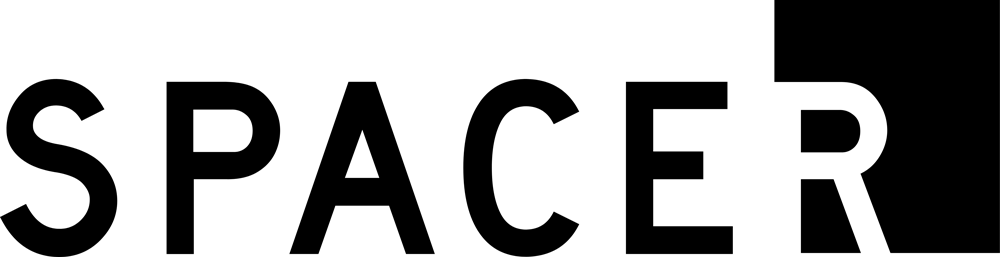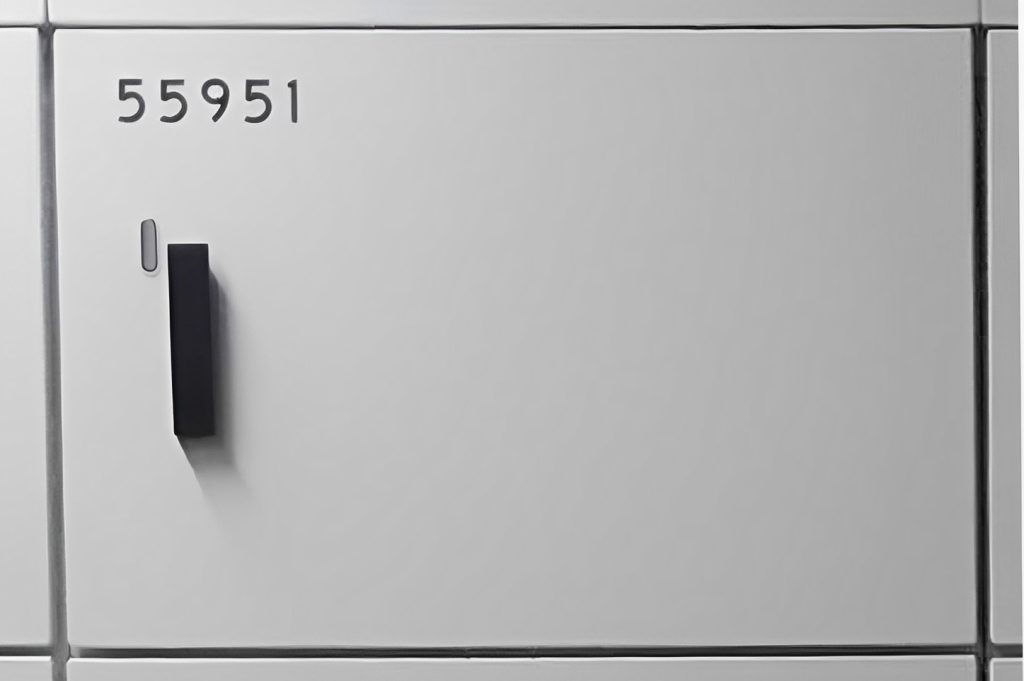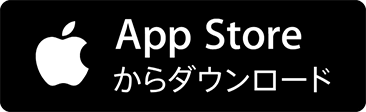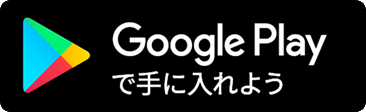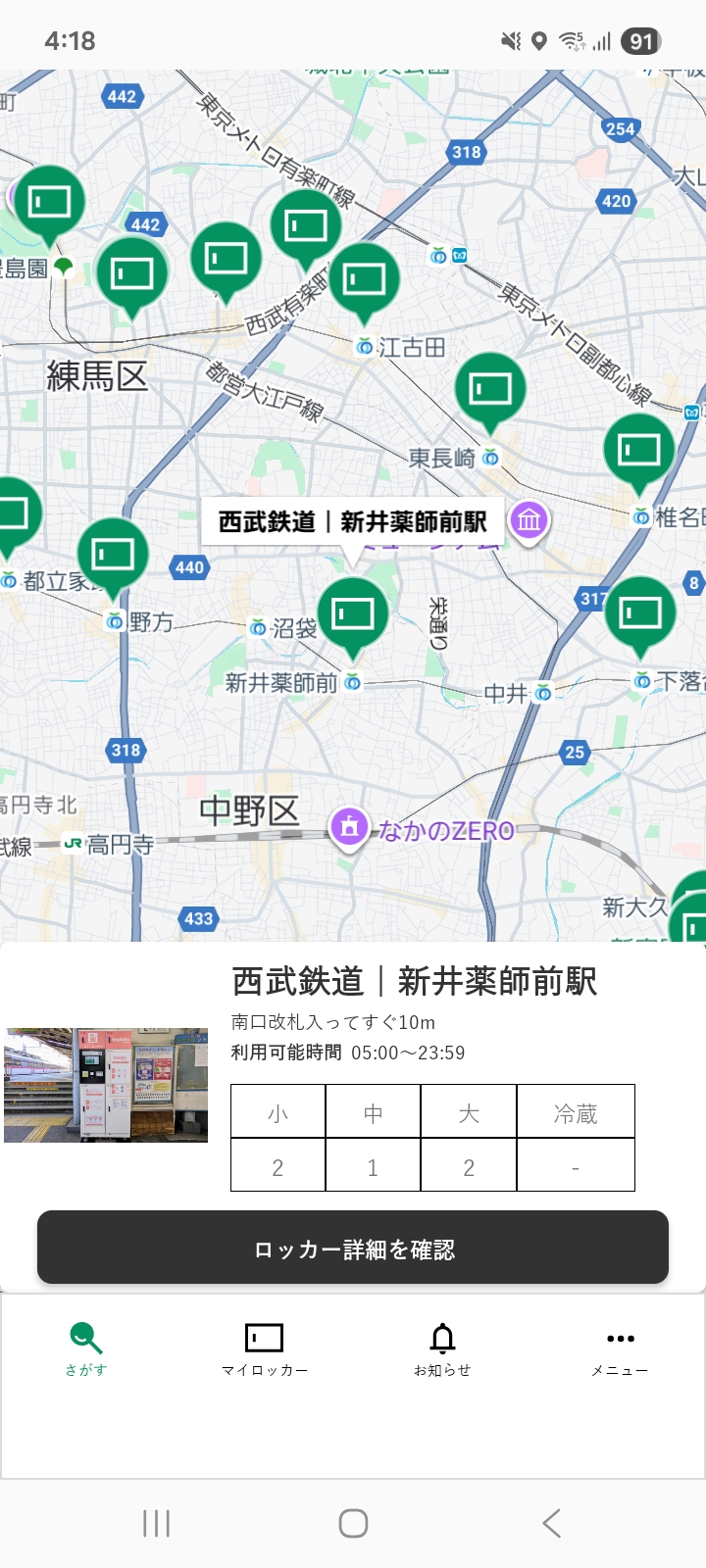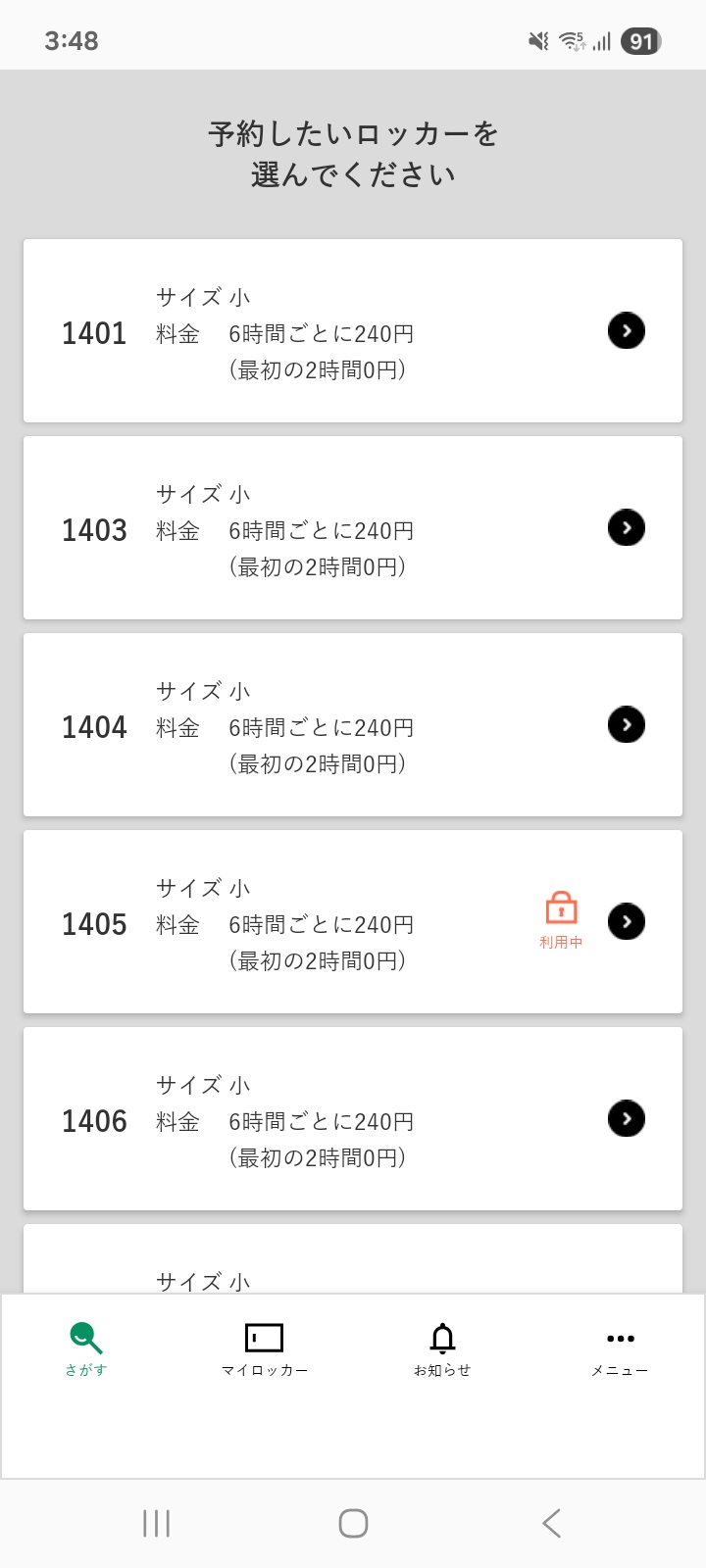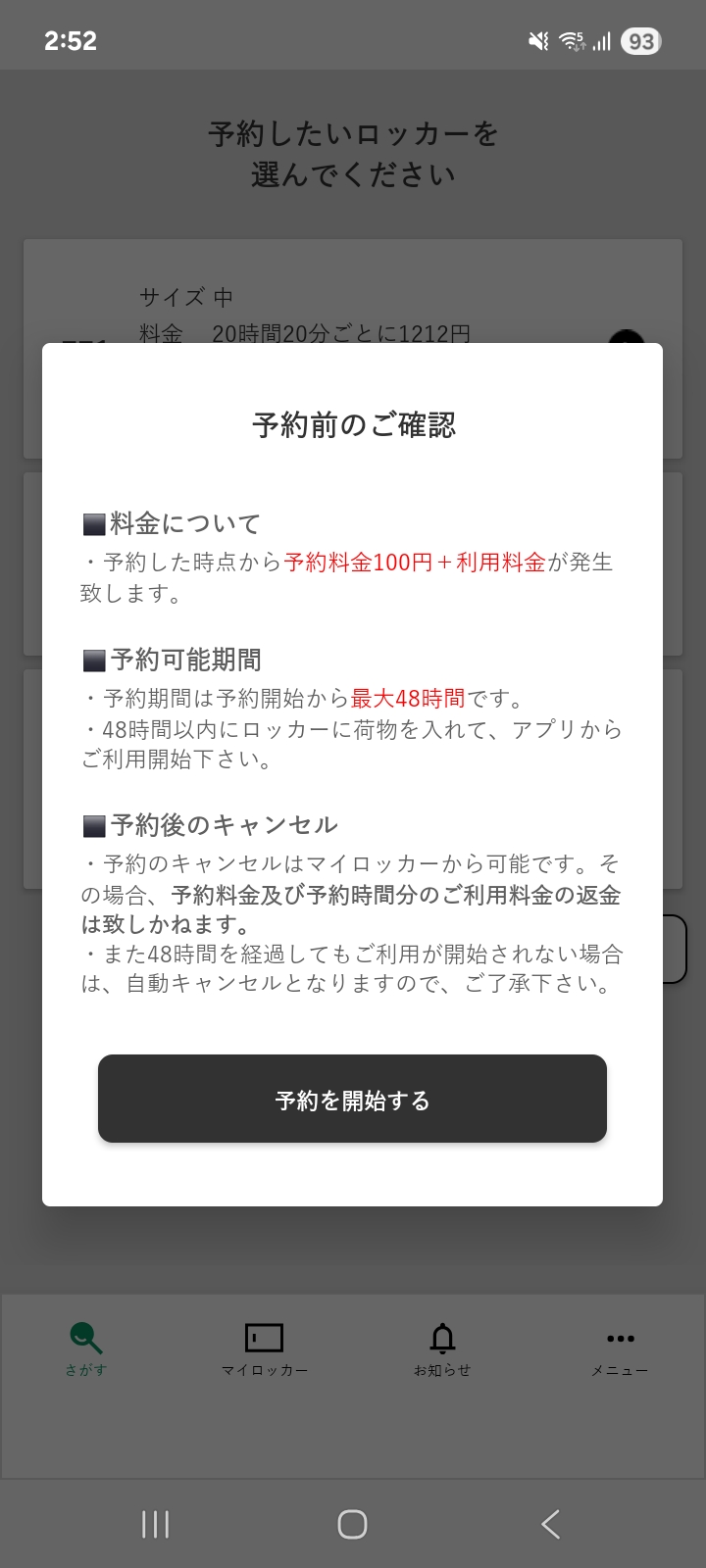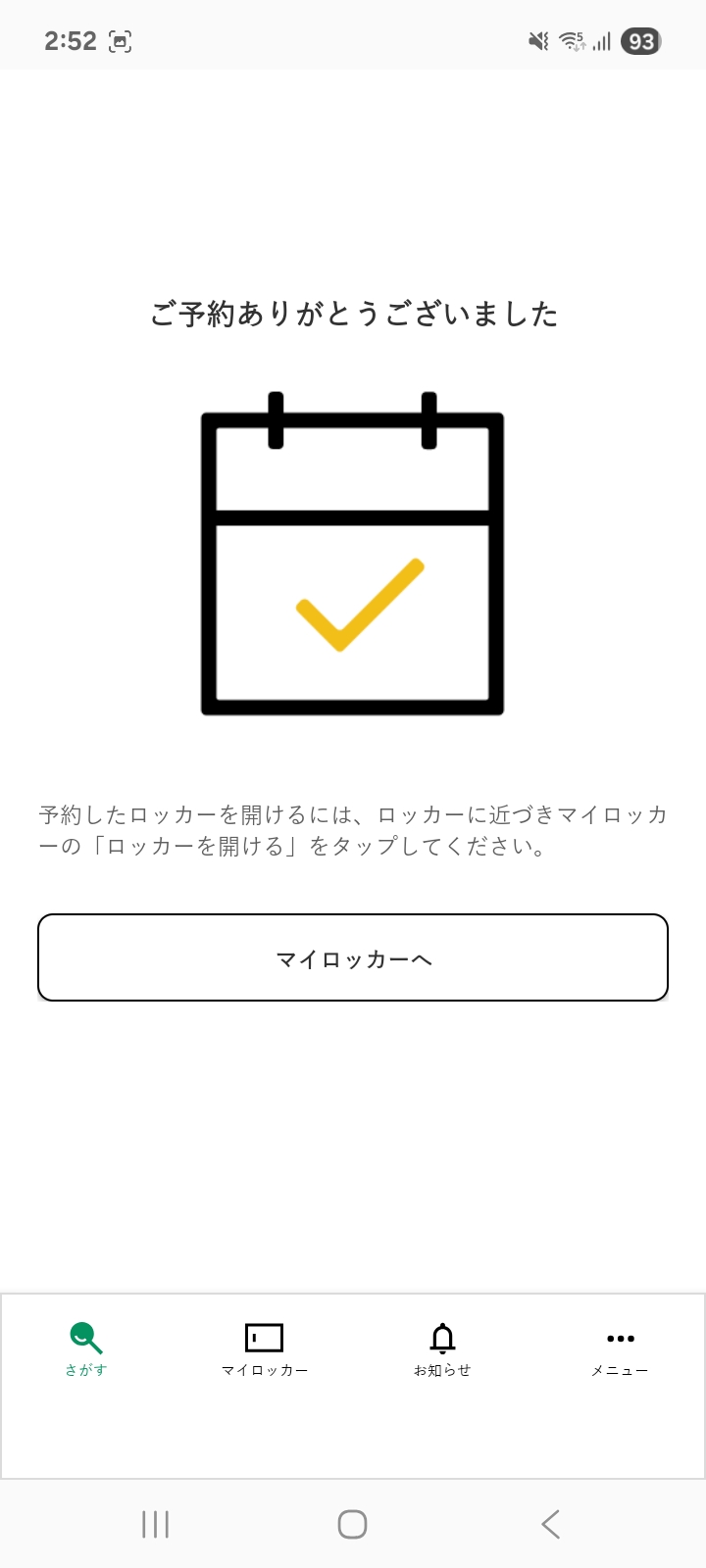储物柜的规格因安装位置而异。
请提前确认

亮蓝灯的门是可用是
亮蓝灯的门是可用是
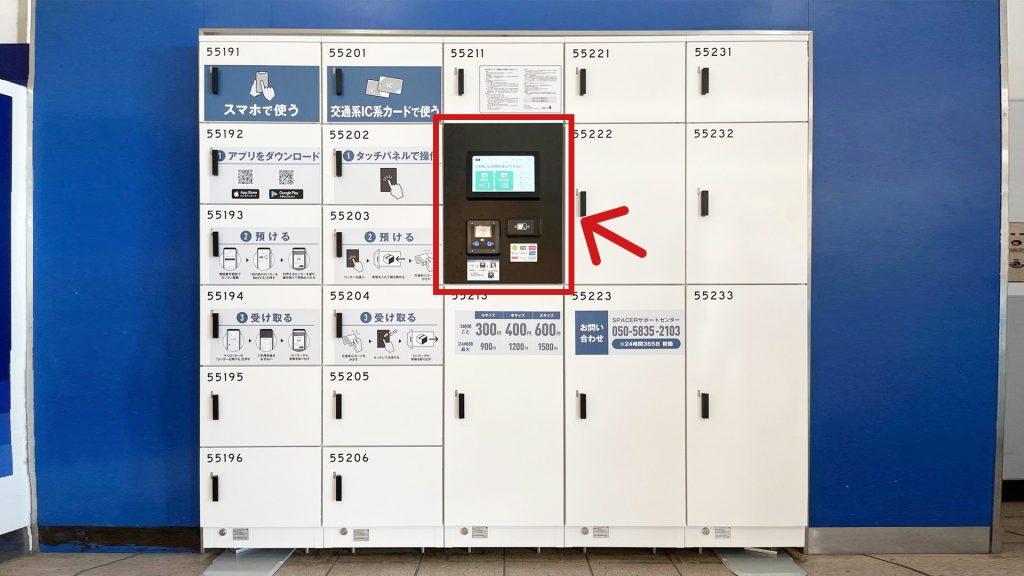
SPACER App.或交通系IC・クレジットカード・PiTaPa在
行李可以托运。
如何使用 SPACER 应用程序。这样(靠近扬声器或朝向扬声器的方向)
交通系IC・クレジットカード・PiTaPaでの使い方は这样(靠近扬声器或朝向扬声器的方向)
※一部の拠点では交通系ICのみご利用可能な場合がございます。
SPACER App.或交通系IC・クレジットカード・PiTaPa在
行李可以托运。
如何使用 SPACER 应用程序。这样(靠近扬声器或朝向扬声器的方向)
交通系IC・クレジットカード・PiTaPaでの使い方は这样(靠近扬声器或朝向扬声器的方向)
※一部の拠点では交通系ICのみご利用可能な場合がございます。
如何使用储物柜
与 SPACER 应用程序配合使用
注册。
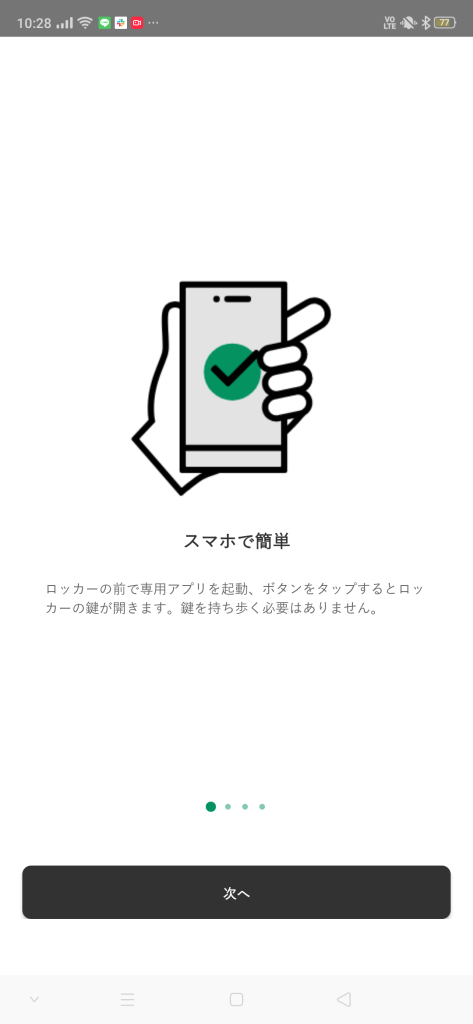
步骤 1.
将对申请进行解释、
按 [下一步]、[开始]。
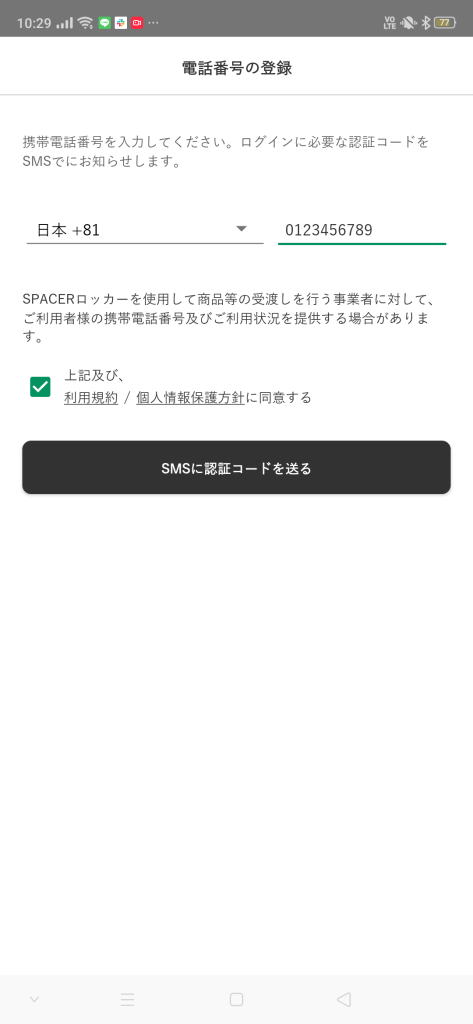
步骤 2.
输入您的电话号码。
按[发送验证码到短信]。
*请检查您是否设置了接收短信功能。
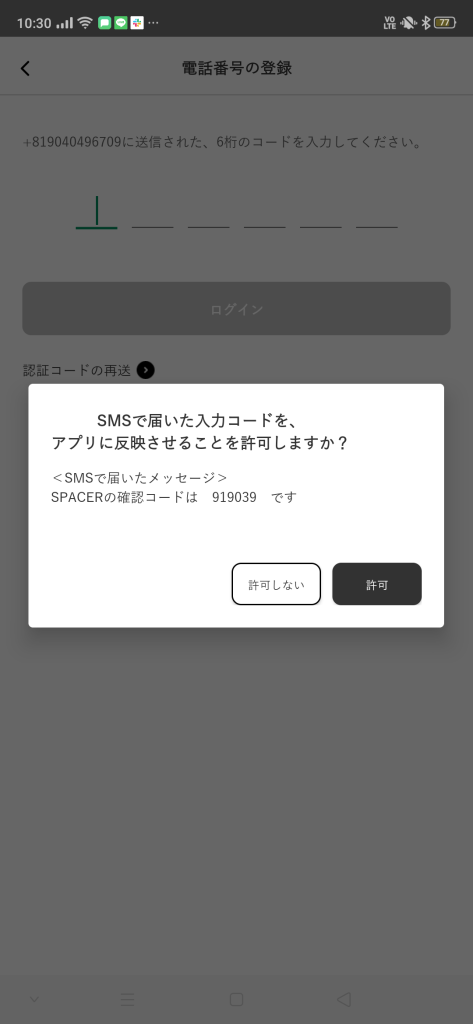
步骤 3.
发送到短信中的六位数号码。
输入并按 [登录]。
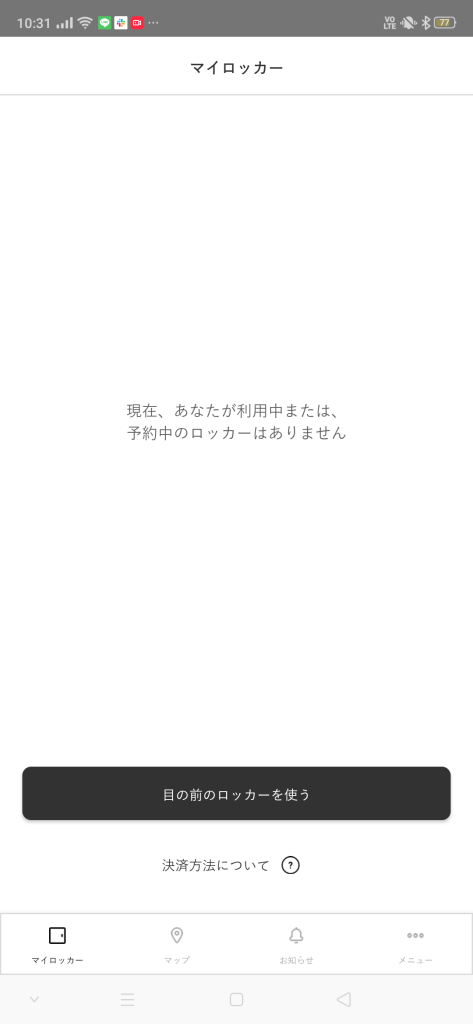
步骤 4.
登录完成后
移动到 "我的储物柜 "屏幕。
交给
蓝灯亮起

步骤 1.
把行李放在敞开的门里。
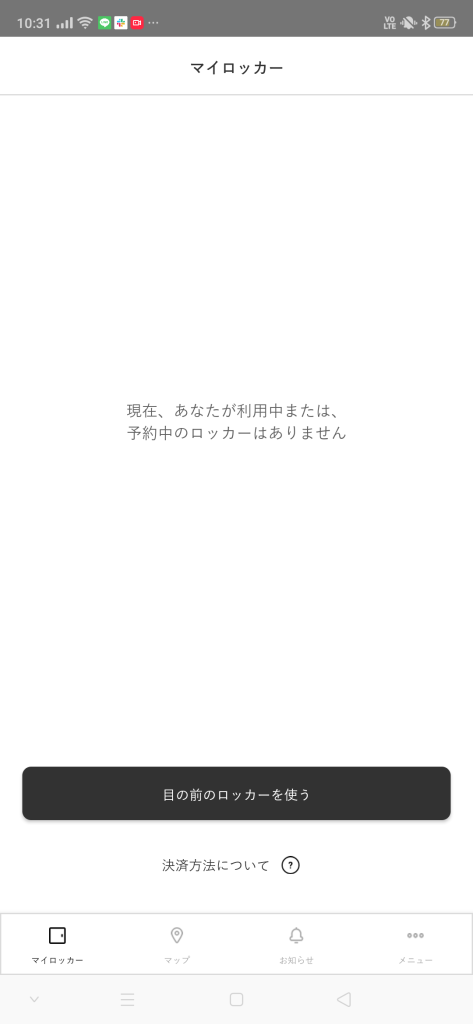
步骤 2.
按下 [使用面前的储物柜]。
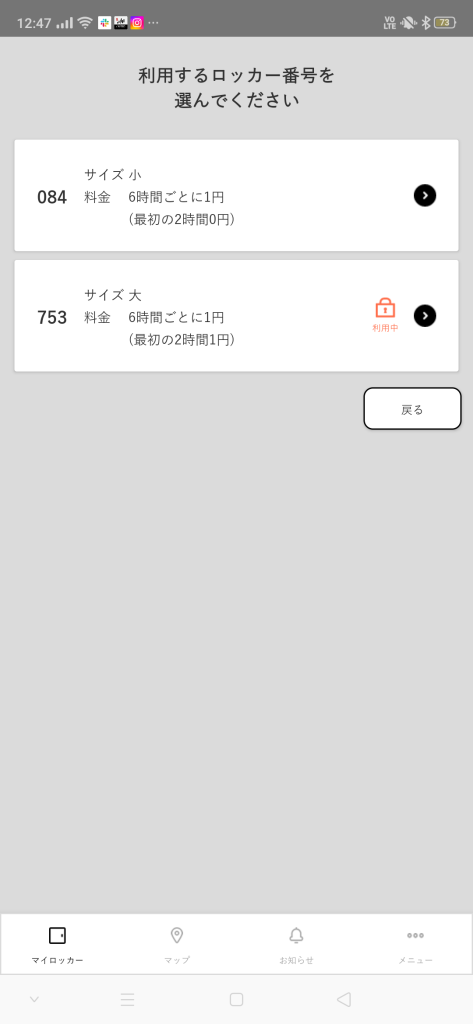
步骤 3.
门的行李。
选择储物柜编号
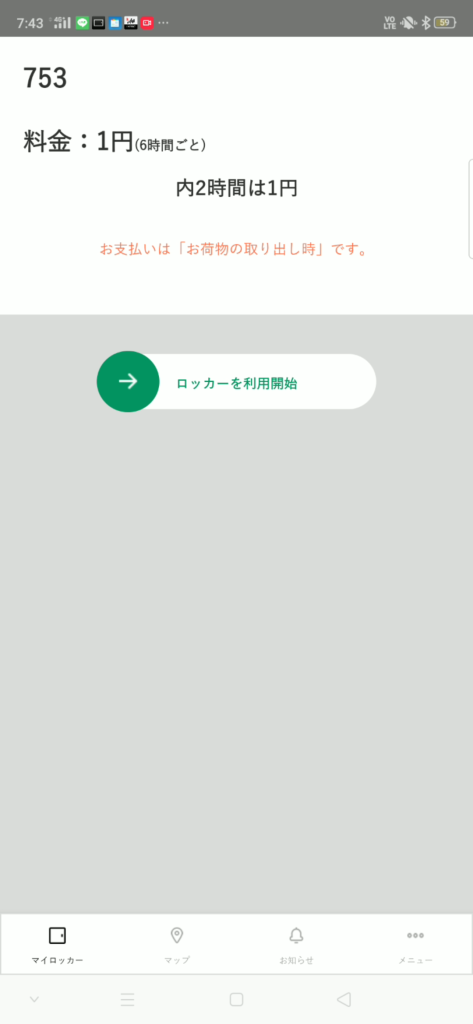
步骤 4.
滑动锁定。
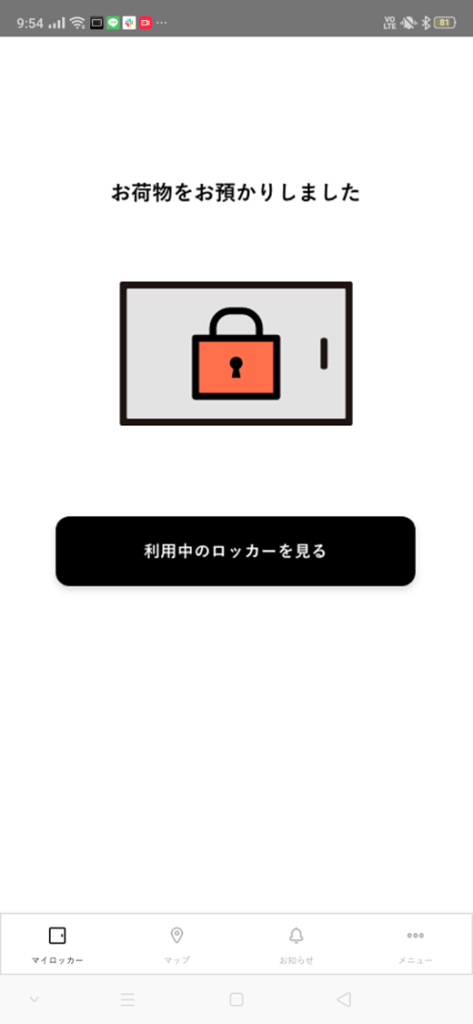
步骤 5.
门被锁上,开始使用。
关灯
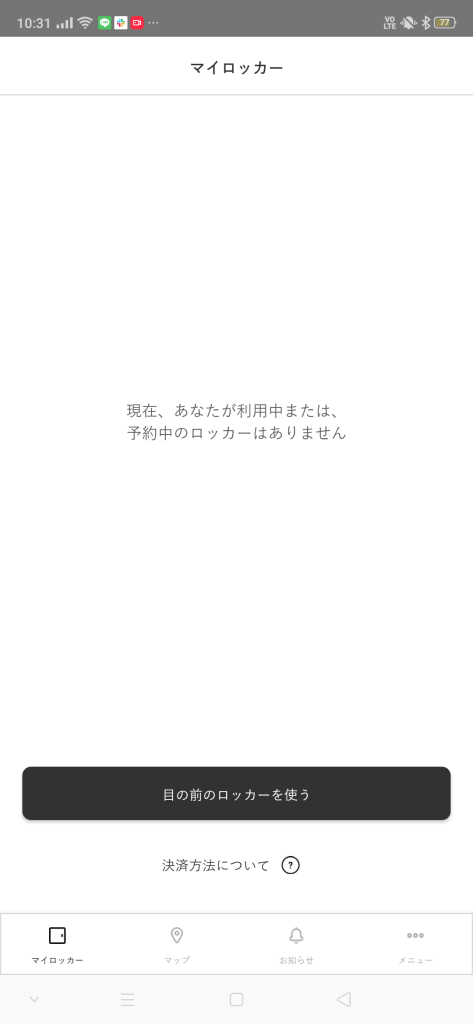
步骤 1.
走到储物柜前面、
按下 [使用面前的储物柜]。
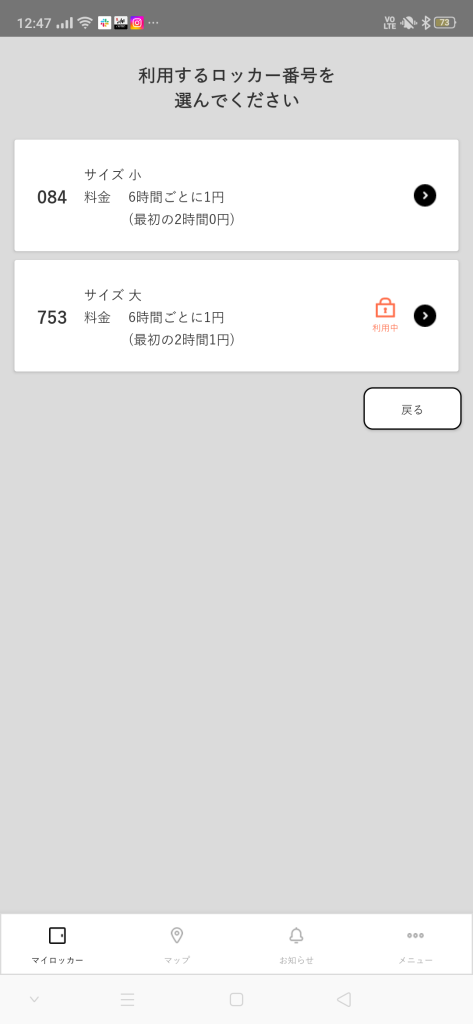
步骤 2.
显示储物柜时。
选择要使用的储物柜编号。
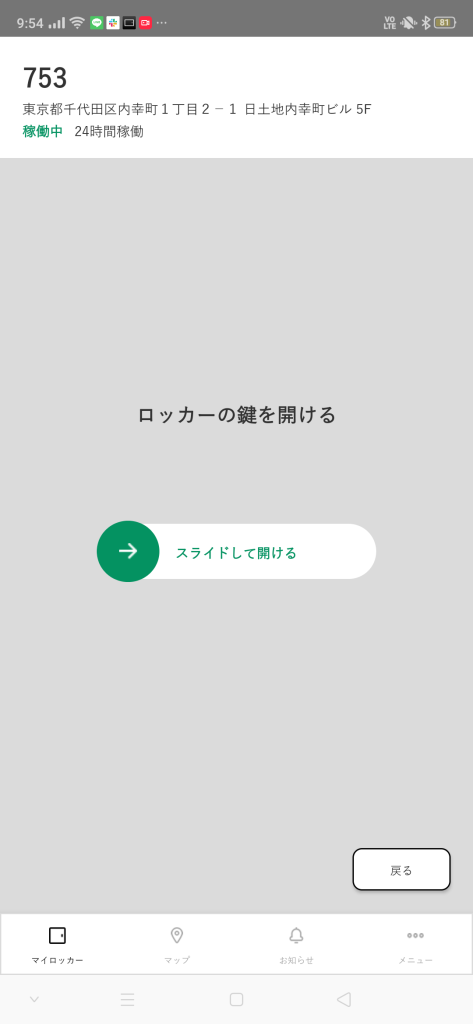
步骤 3.
滑动解锁。
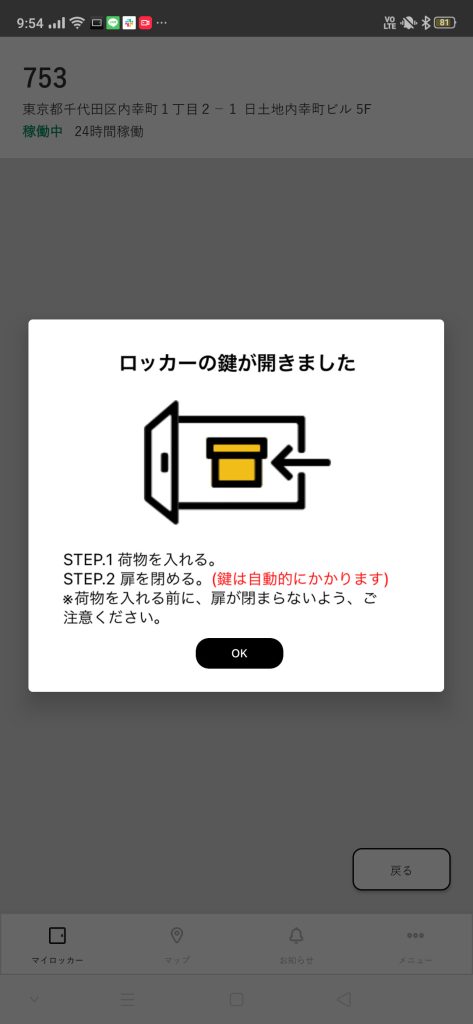
步骤 4.
打开车门,放入行李,开始使用。
*钥匙自动上锁。
予約利用
ロッカーを予約する(ロッカー確保)
予約したロッカーを利用開始する

⬇︎

步骤 1.
ロッカー前に到着したら、
予約したロッカーに荷物を入れ、扉を閉める
※ランプは赤が正常です。
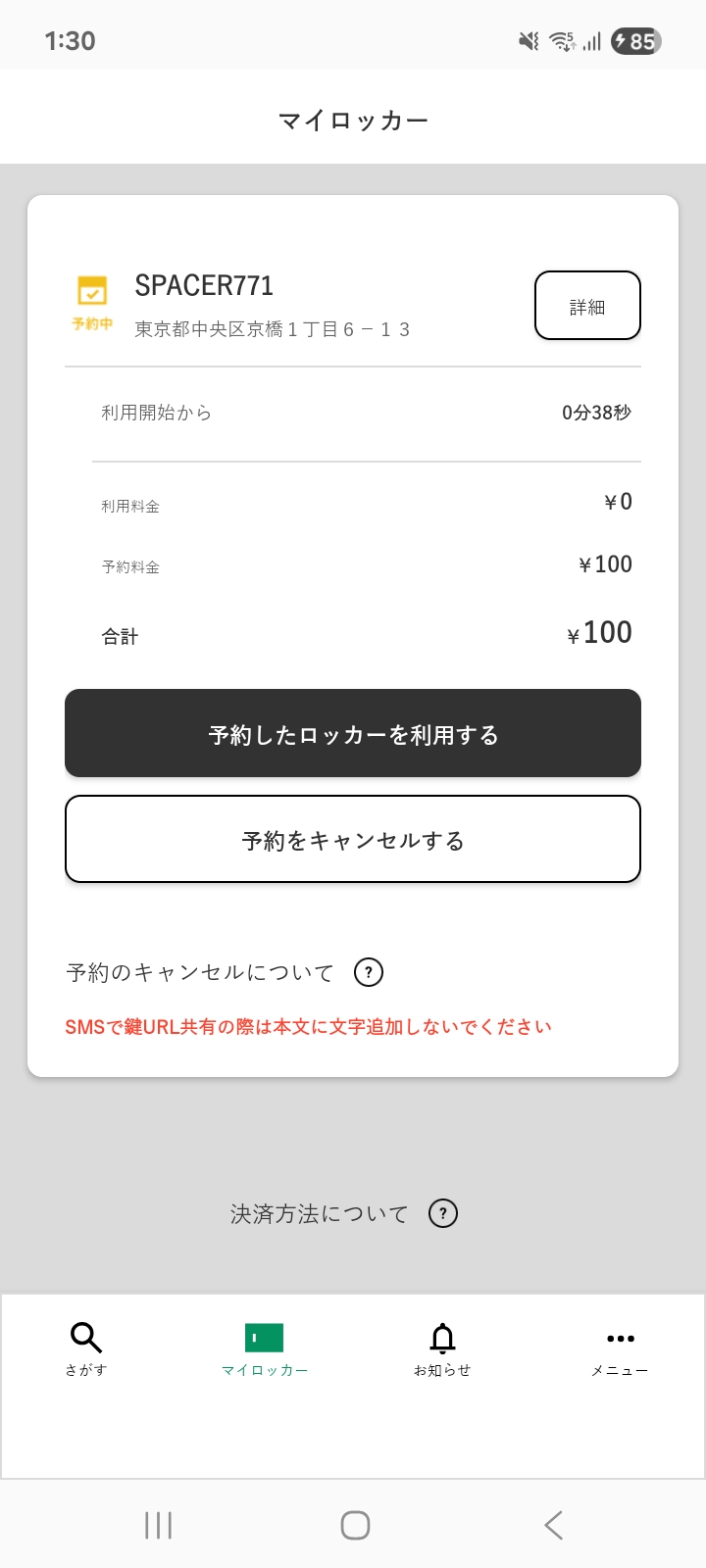
步骤 2.
アプリの[マイロッカー]に
予約したロッカーがあるので、
[予約したロッカーを利用する]を押す
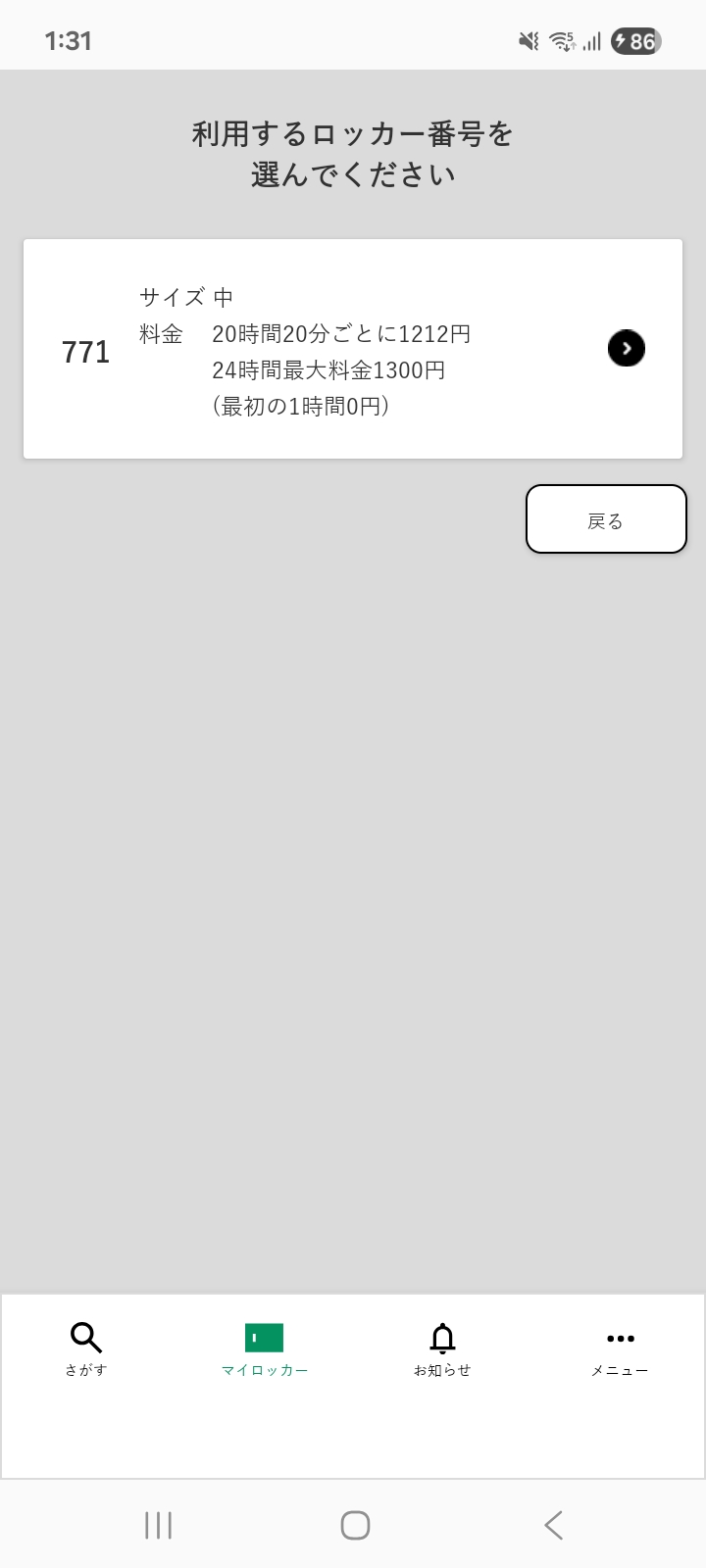
步骤 3.
荷物を入れ終わったら、
該当ロッカーを押す
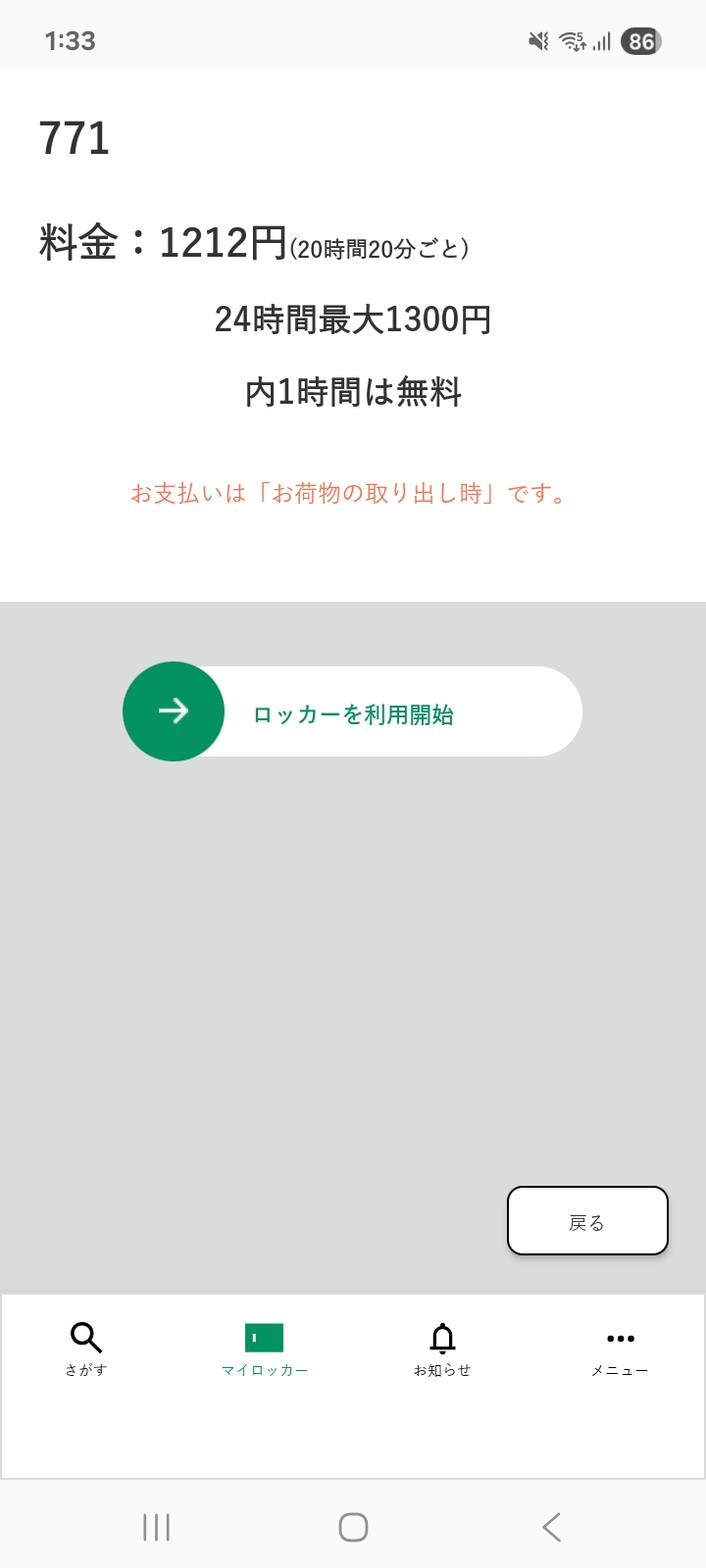
步骤 4.
[ロッカーを利用開始]をスライド操作する
※鍵がかかるので
必ず荷物を入れてから操作してください。
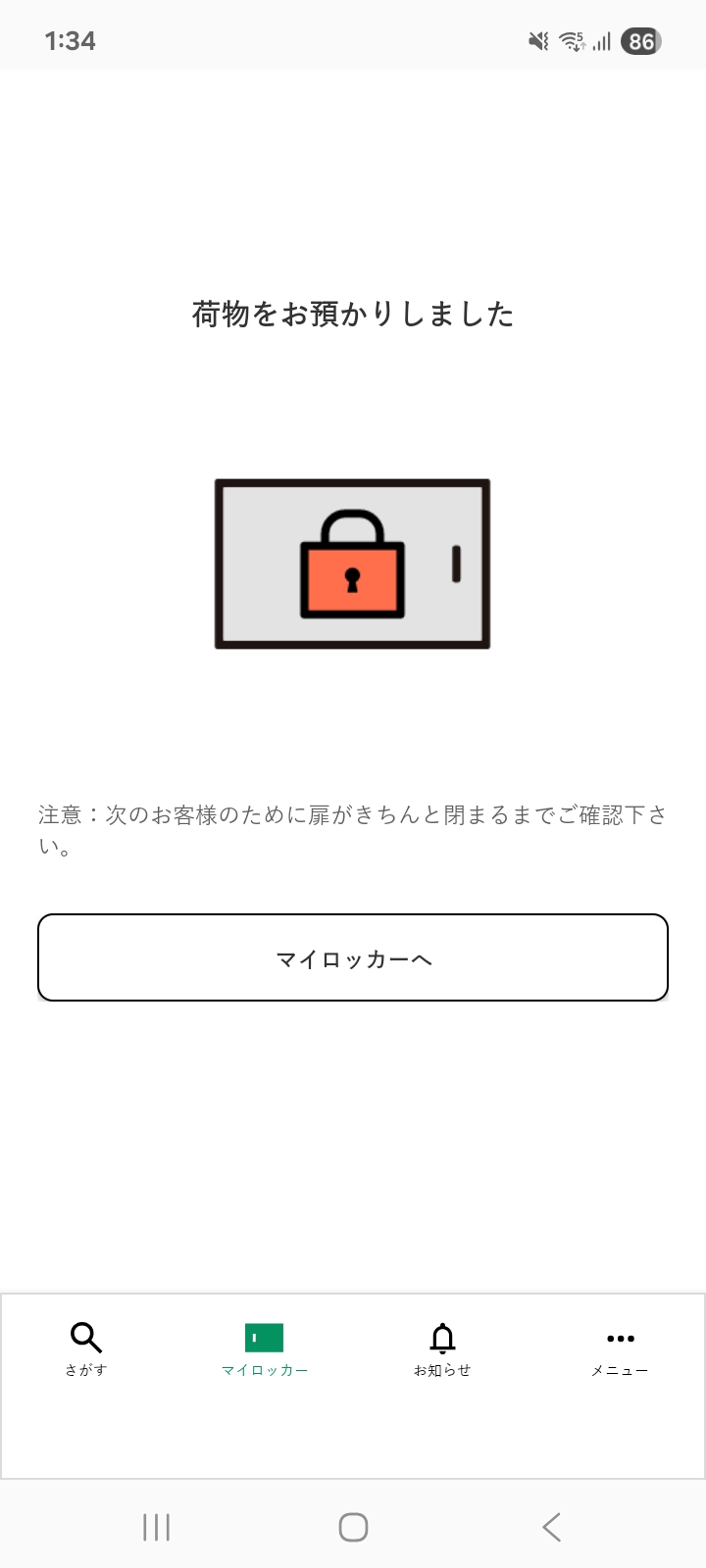
步骤 5.
鍵がかかったことを確認し、預け入れ完了
邀请...外出
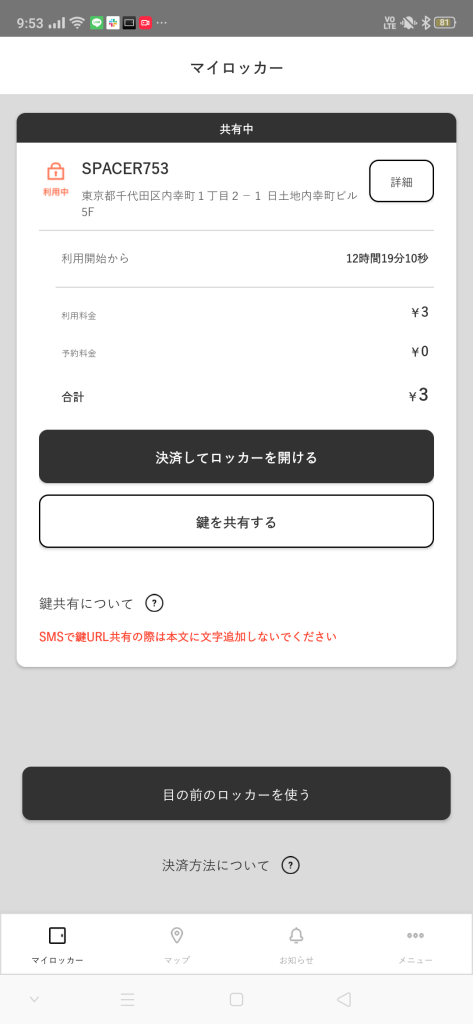
步骤 1.
在储物柜前打开应用程序。
按[付款并打开储物柜]进行付款。
*请参阅 "付款方式 "了解付款方式。
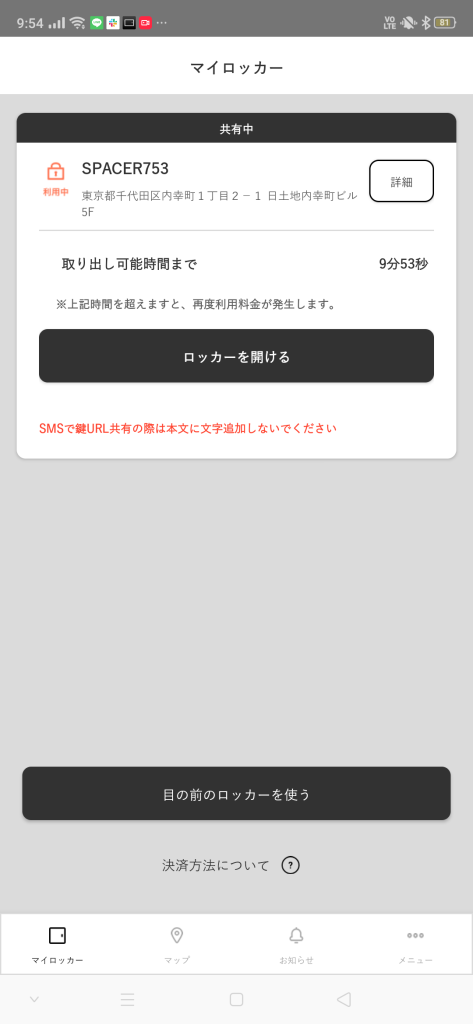
步骤 2.
按下 [打开储物柜]。
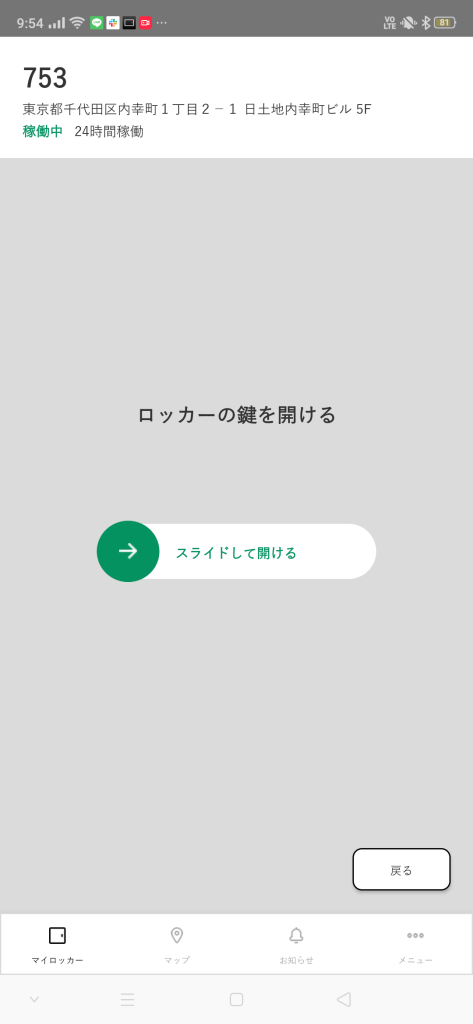
步骤 3.
滑动解锁。
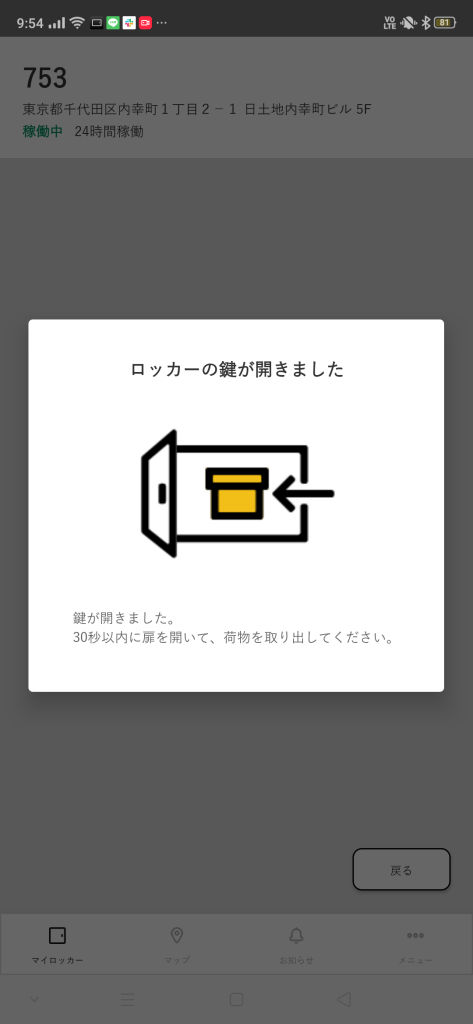
步骤 4.
打开车门,取出行李。
分享钥匙
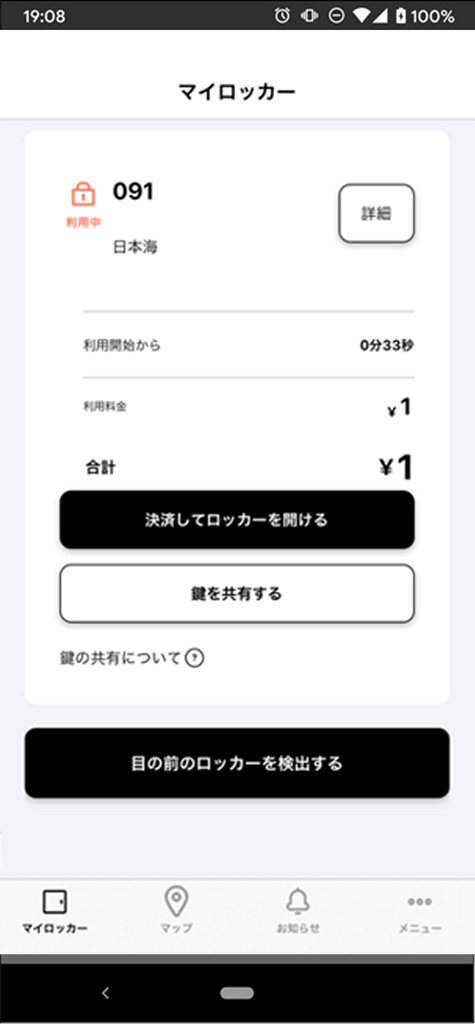
步骤 1.
按 [共享键]。
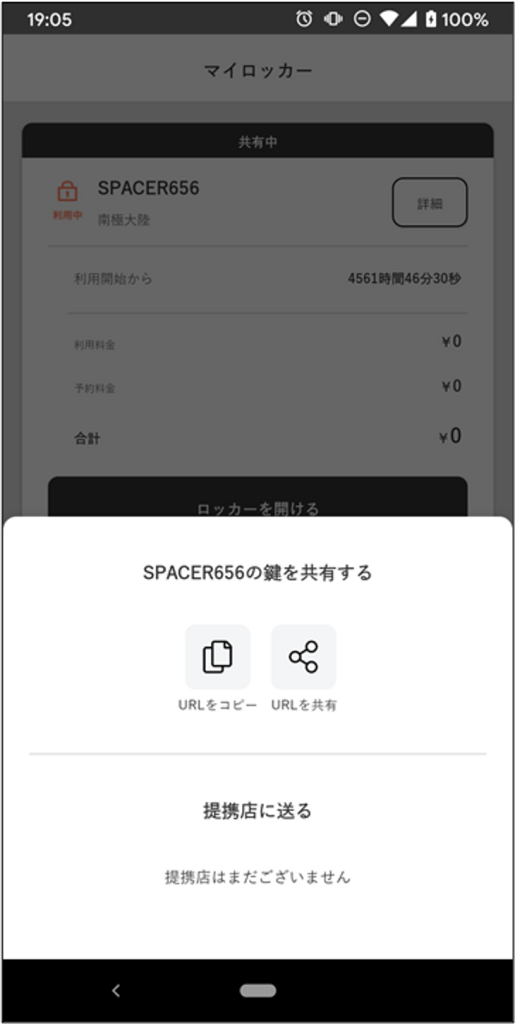
步骤 2.
按下 [复制 URL]。
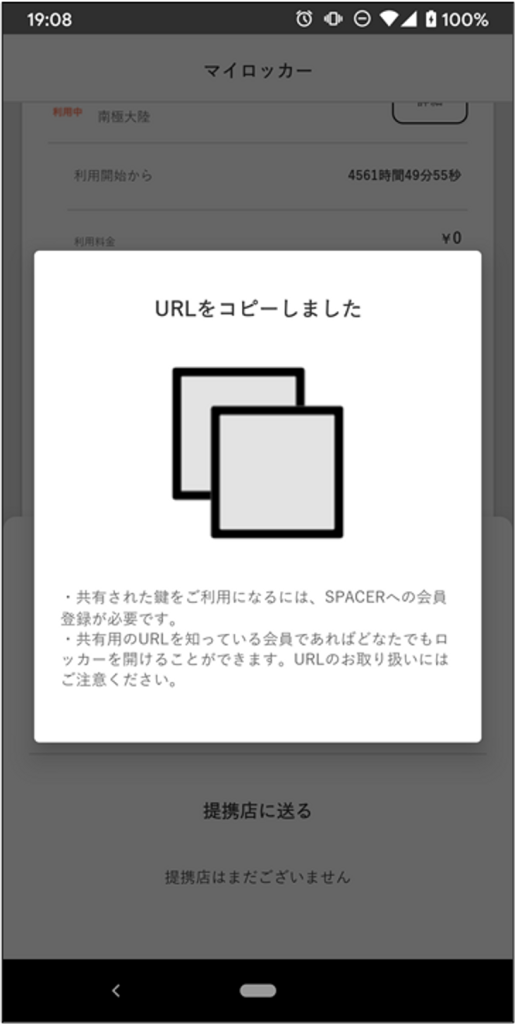
步骤 3.
阅读警告并点击屏幕。
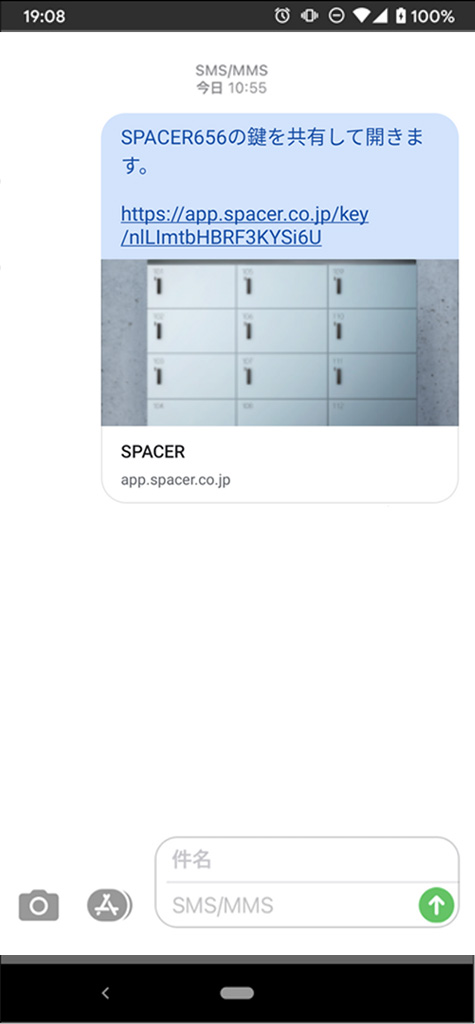
步骤 4.
您想与谁共享密钥。
粘贴复制的密钥并发送。
*费用事后支付。
付款方式
支付
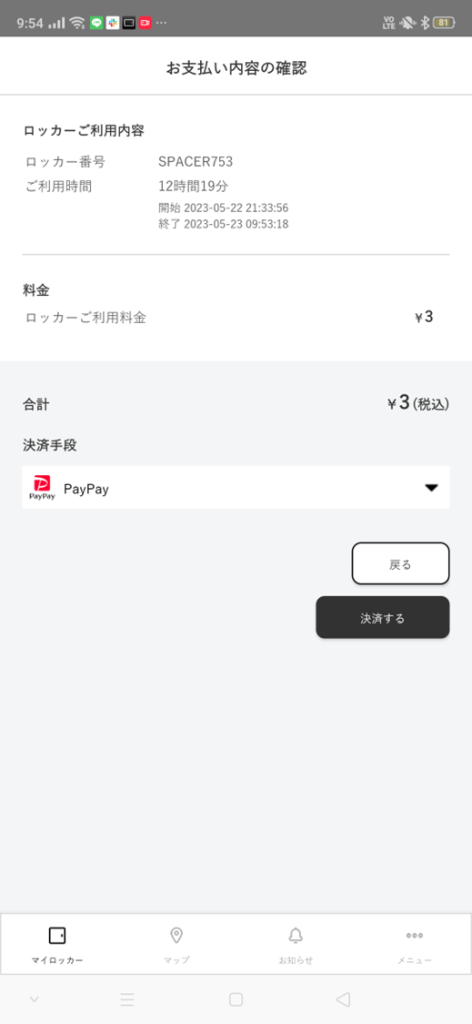
步骤 1.
从付款方式中选择 PayPay,然后
按 [结算]。
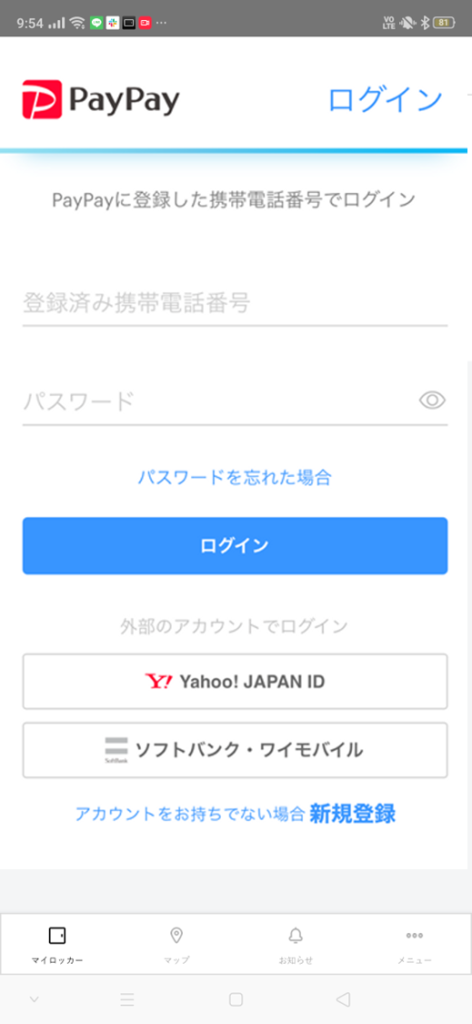
步骤 2.
通过 PayPay [登录] 登录。
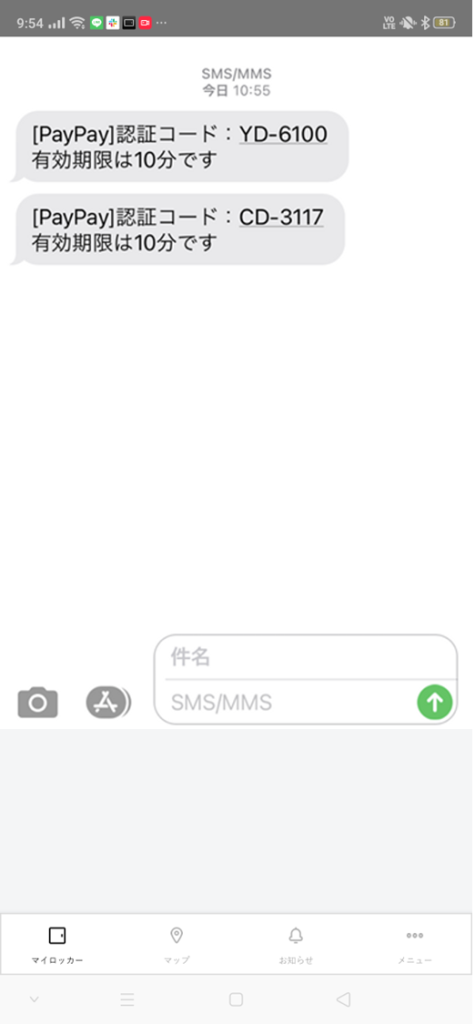
步骤 3.
通过短信确认授权码。
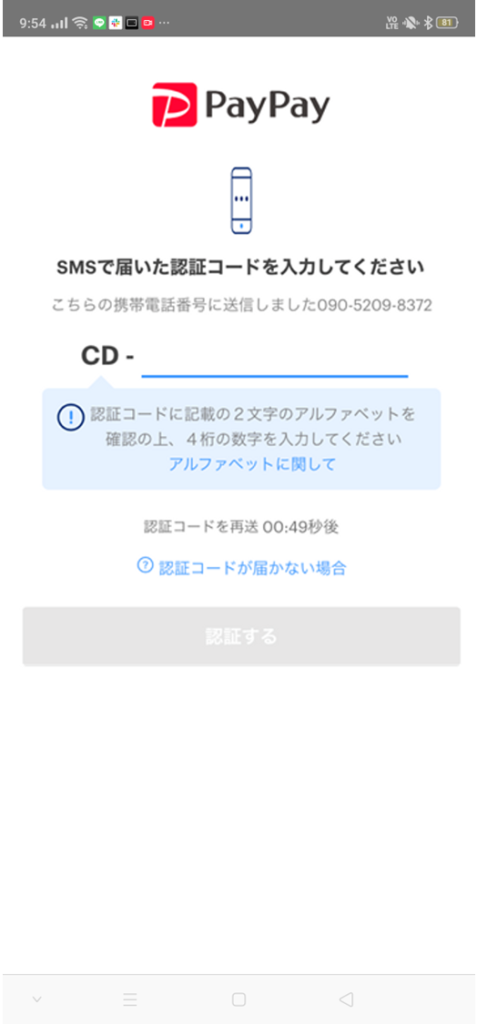
步骤 4.
输入授权码。
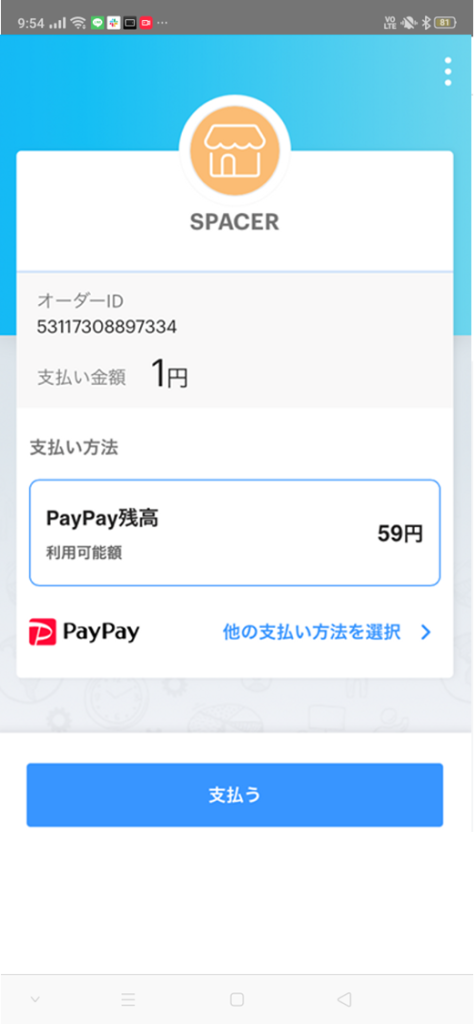
步骤 5.
按 [支付]。
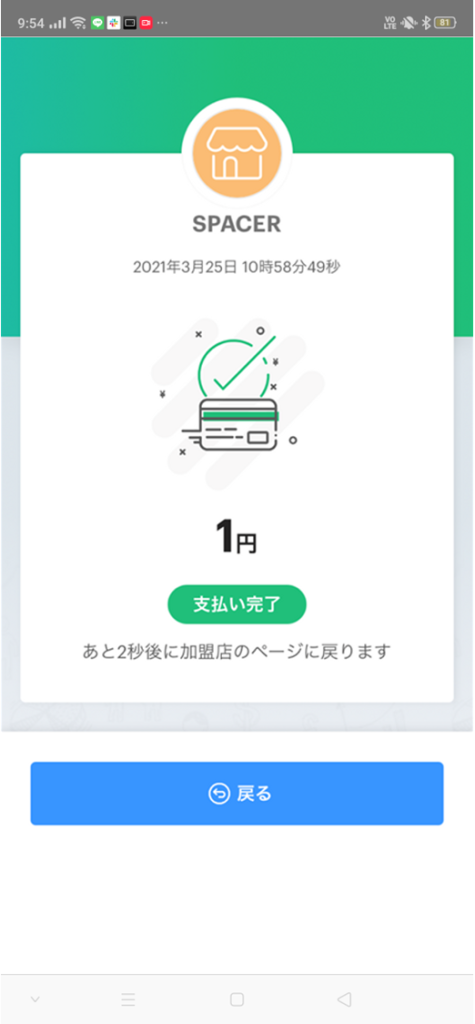
步骤 6.
按 [返回]。
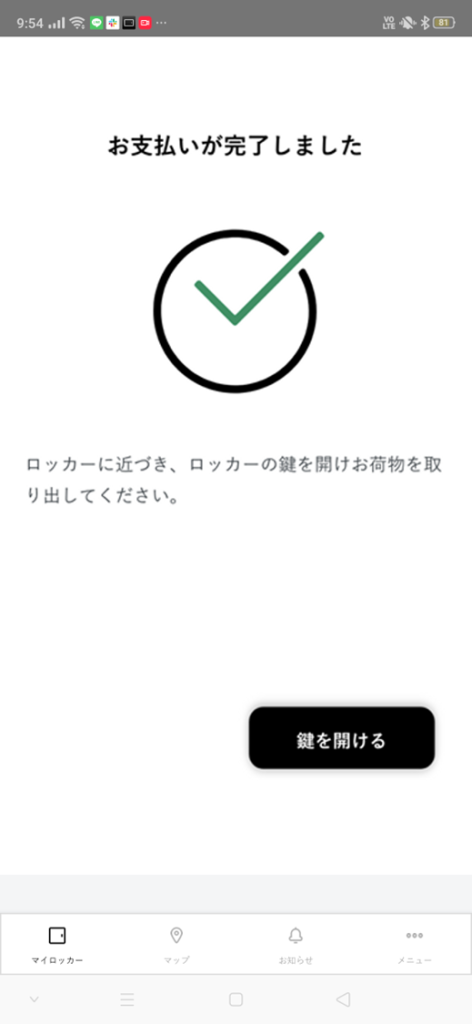
步骤 7.
按 [解锁]。
信用卡支付

步骤 1.
从应用程序菜单
按[更改信用卡信息]。
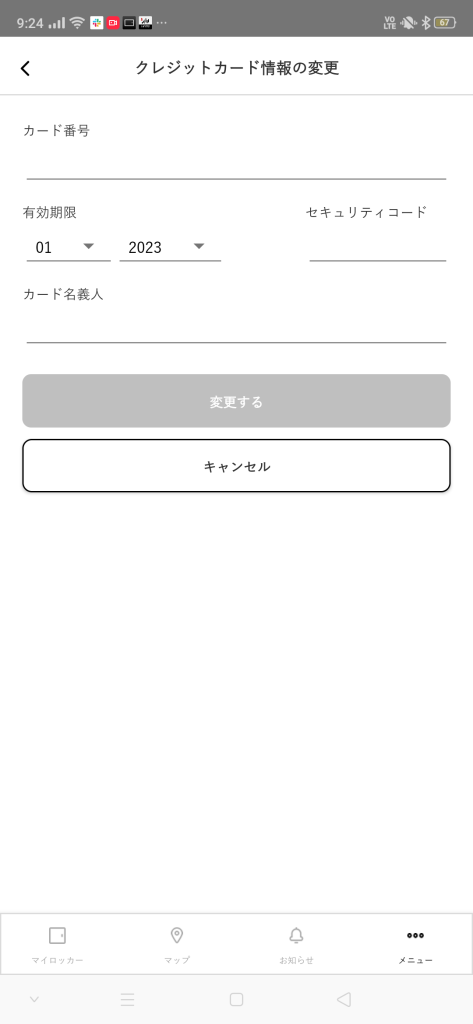
步骤 2.
填写字段并按下 [注册]。
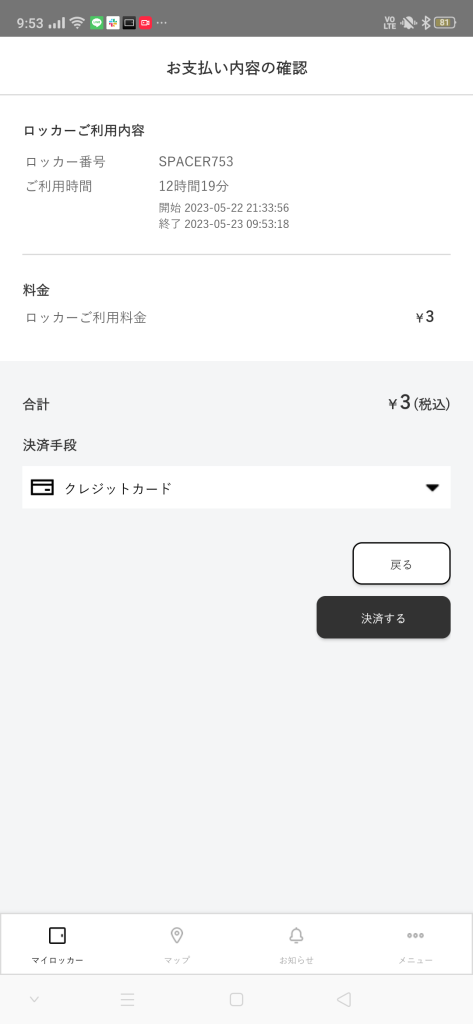
步骤 3.
从付款选项中选择信用卡,然后
按 [结算]。
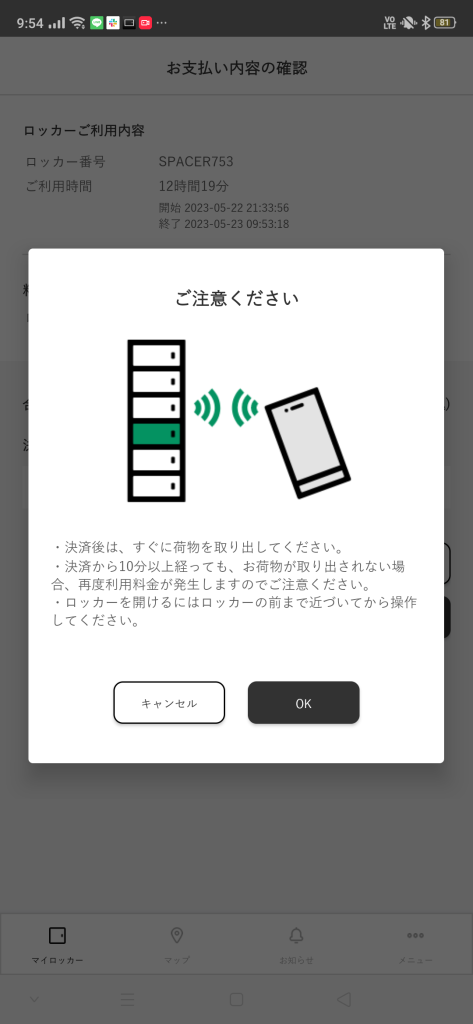
步骤 4.
按 [OK]。
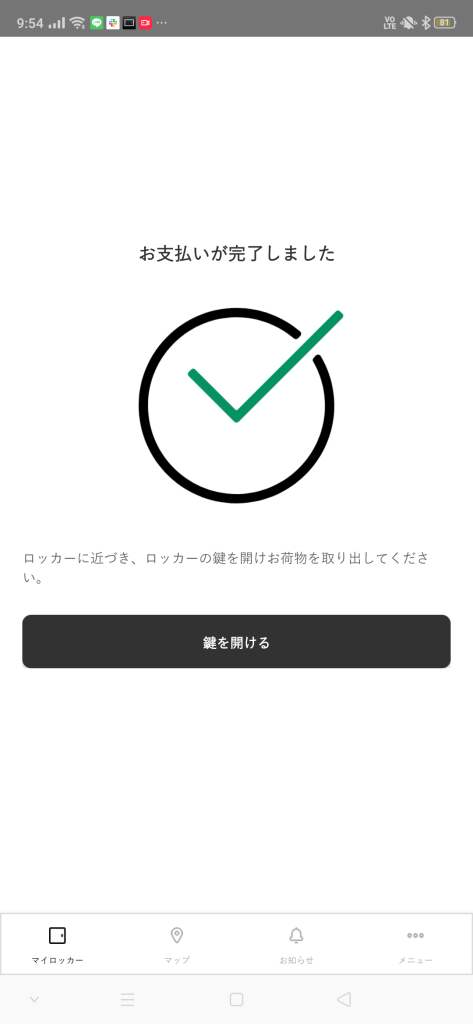
步骤 5.
按 [解锁]。
软银集体支付
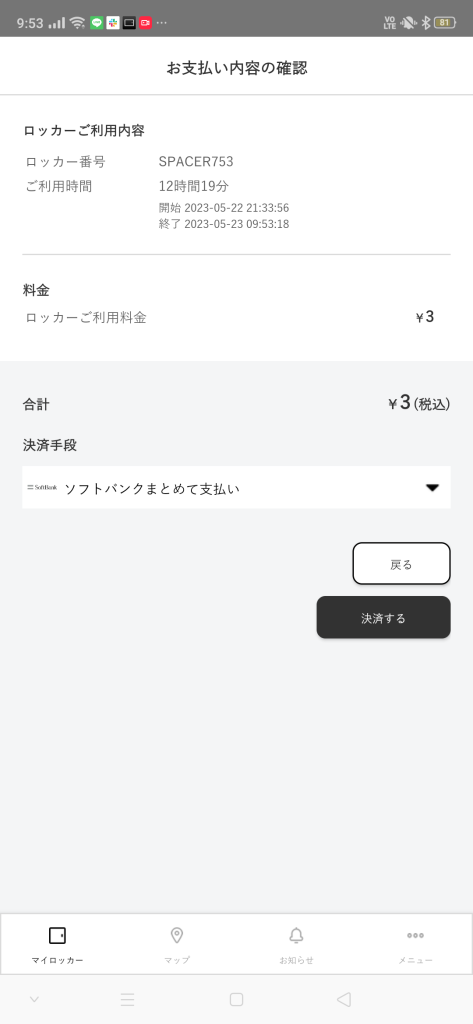
步骤 1.
从付款方式中选择 Softbank Collective Payment,然后按 [Pay]。
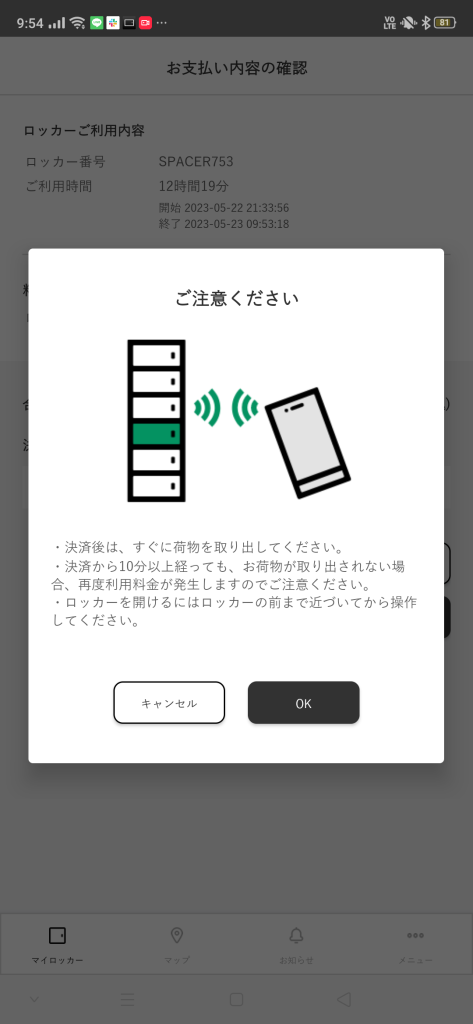
步骤 2.
按 [OK]。
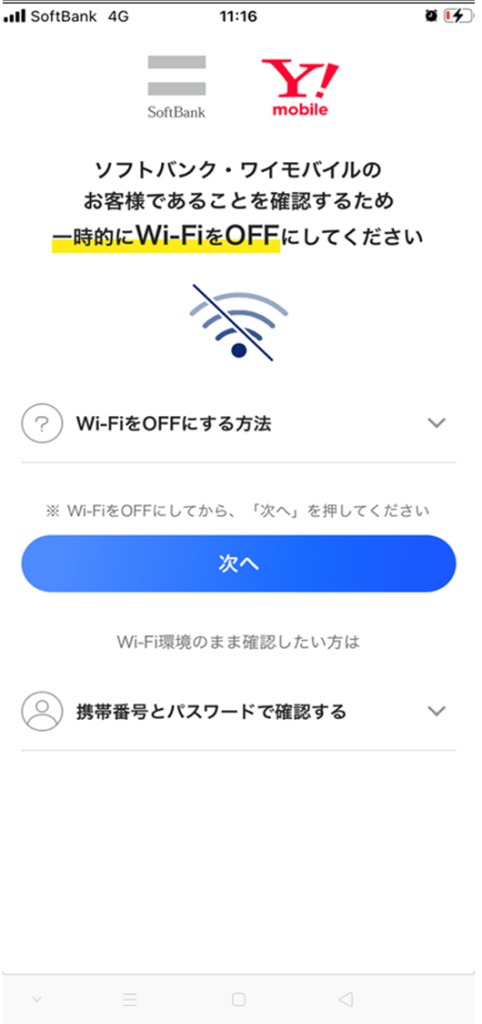
步骤 3.
登录后,按 [下一步]。
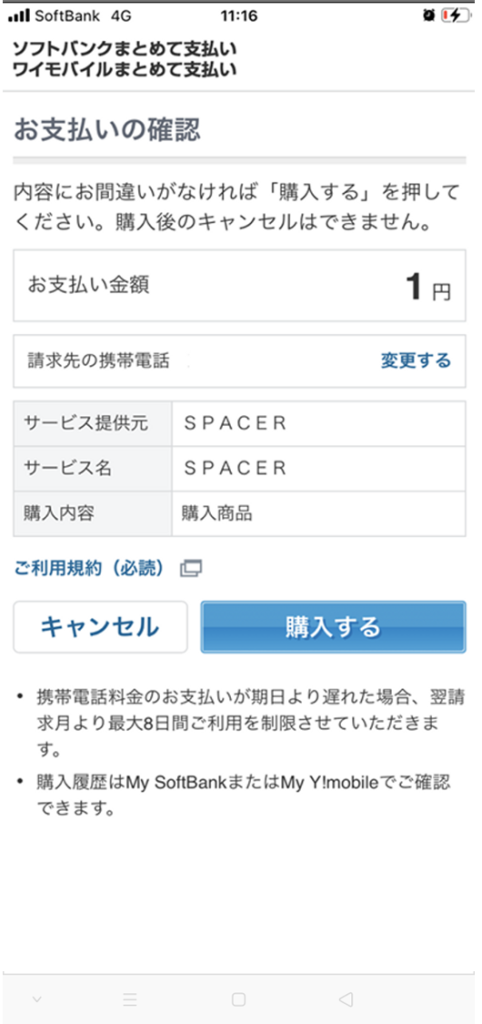
步骤 4.
[按 [购买]。
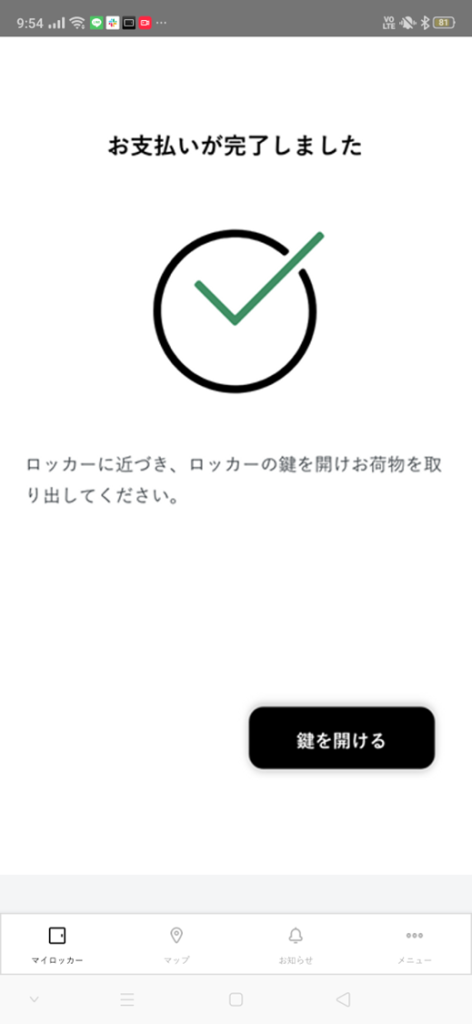
步骤 5.
按 [解锁]。
au 坎坦定居点
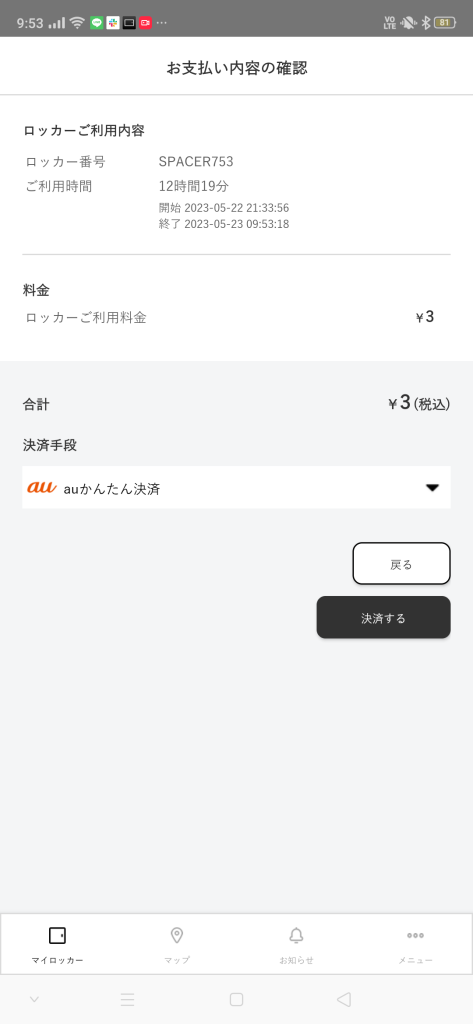
步骤 1.
从付款方式中选择 au kantan 付款,然后
按 [结算]。
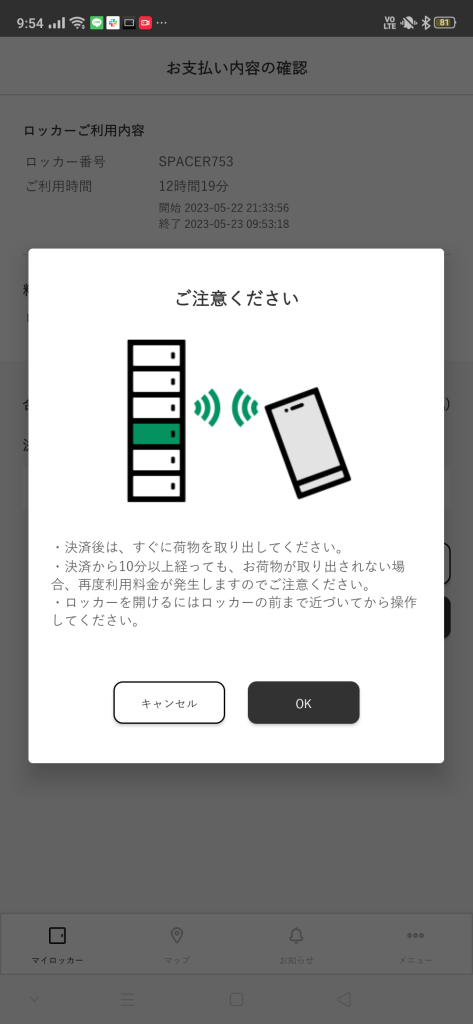
步骤 2.
按 [OK]。
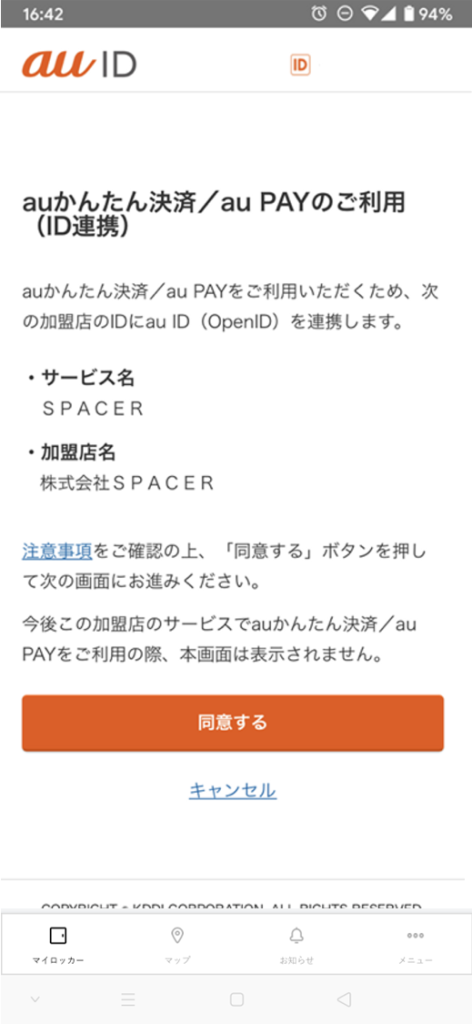
步骤 3.
登录后按 [同意]。
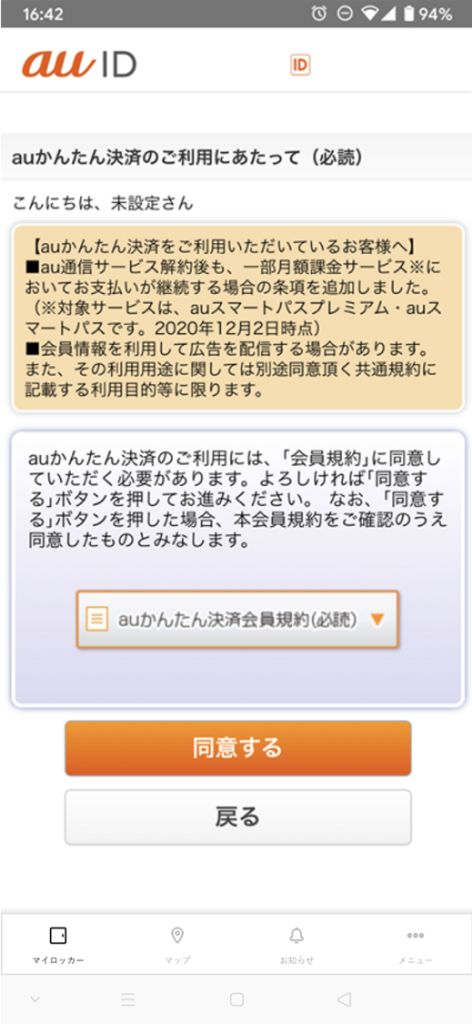
步骤 4.
按 [同意]。
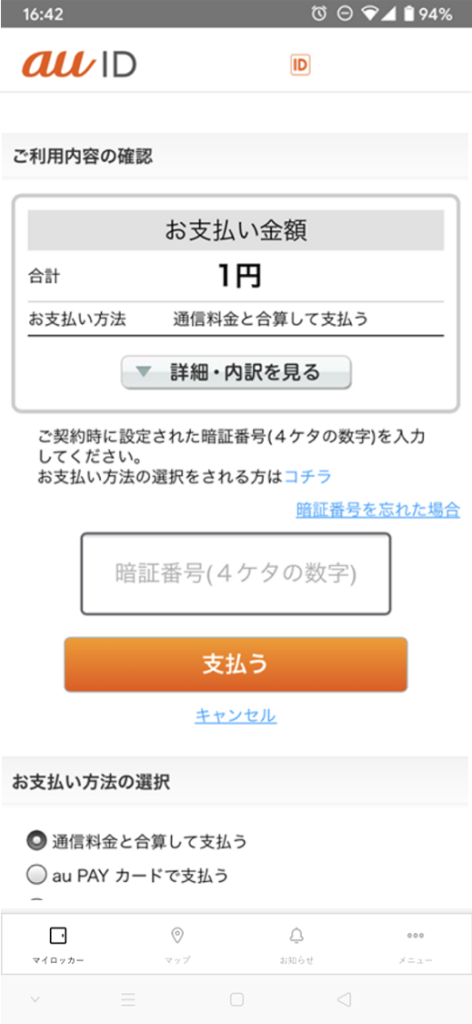
步骤 5.
输入密码并按 [支付]。
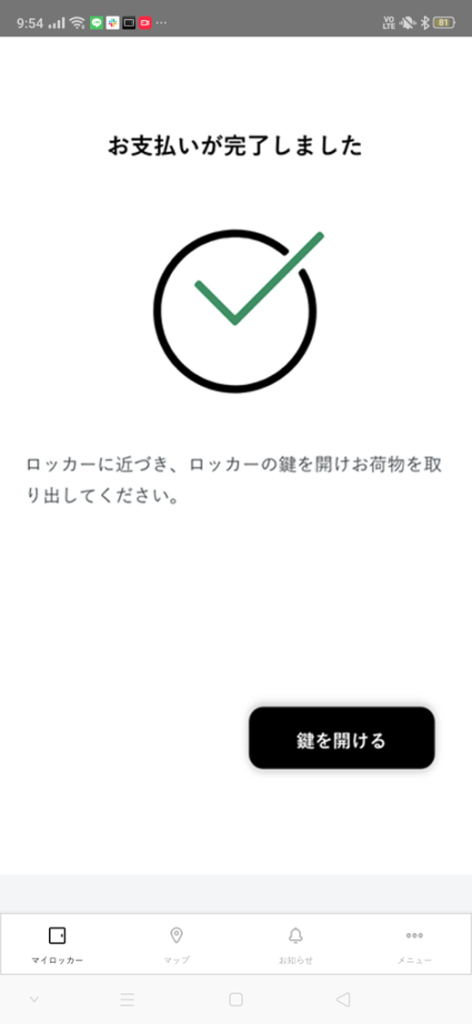
步骤 6.
按 [解锁]。
d-payment
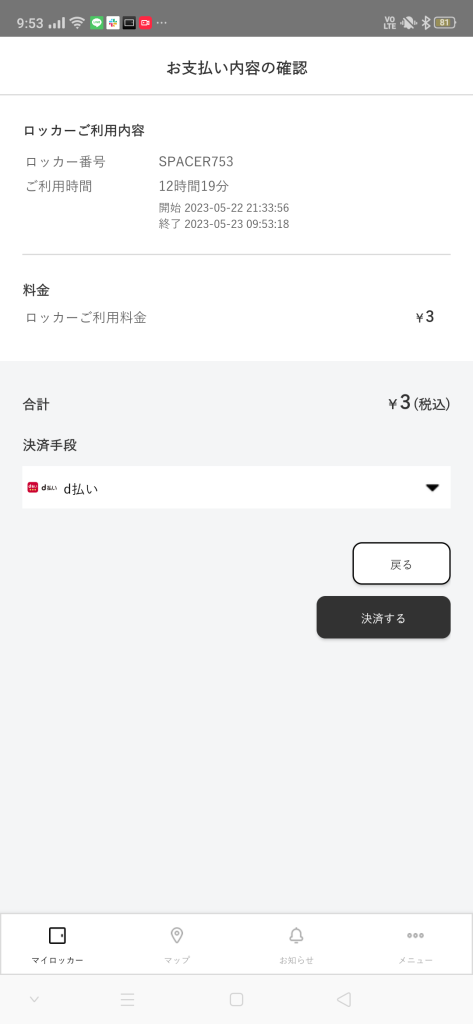
步骤 1.
从付款方式中选择 [d-付款],然后
按 [结算]。
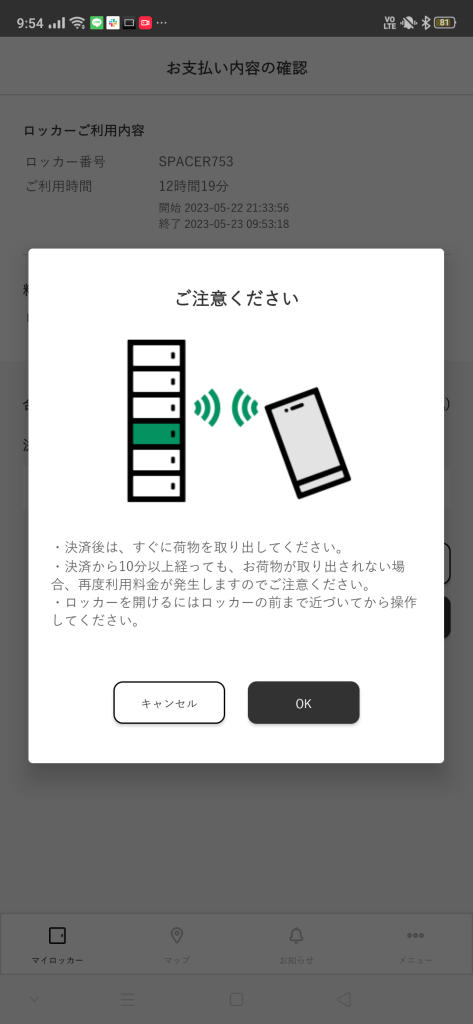
步骤 2.
按 [OK]。
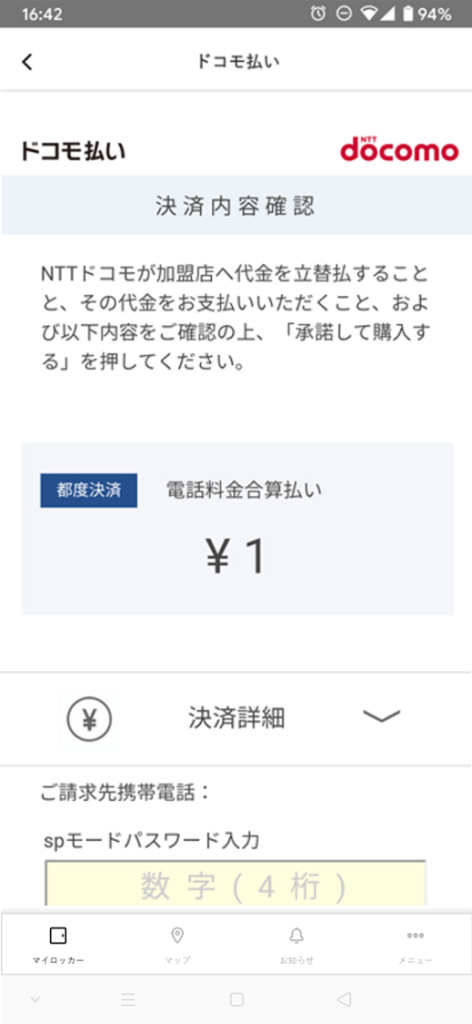
步骤 3.
登录后输入 PIN 码。
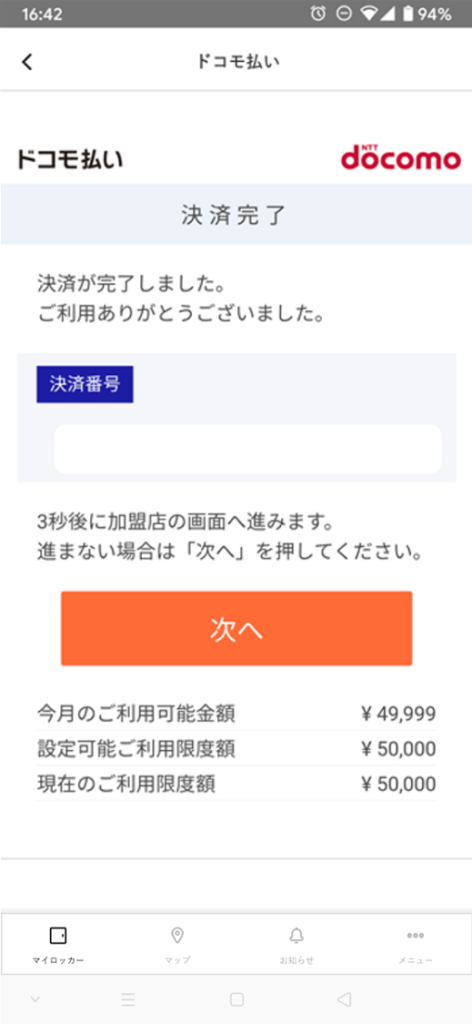
步骤 4.
按 [下一步]。
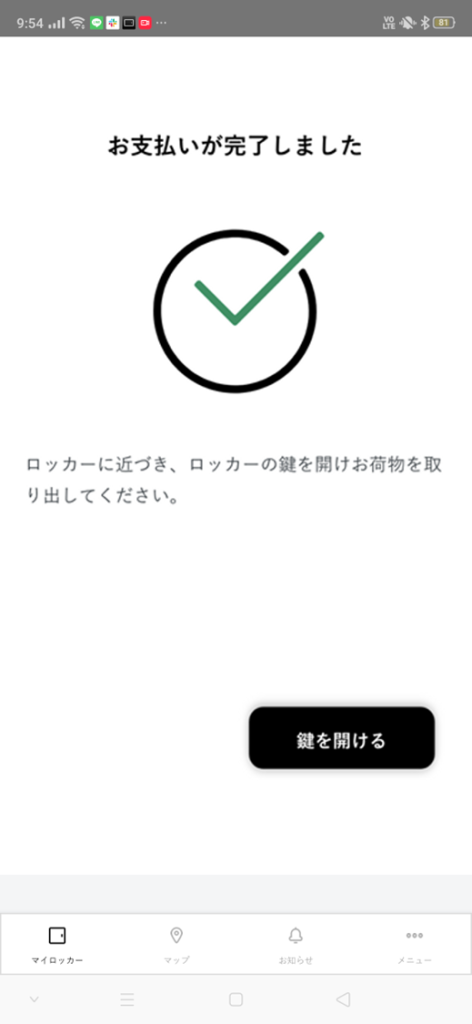
步骤 5.
按 [解锁]。
Mobile Suica
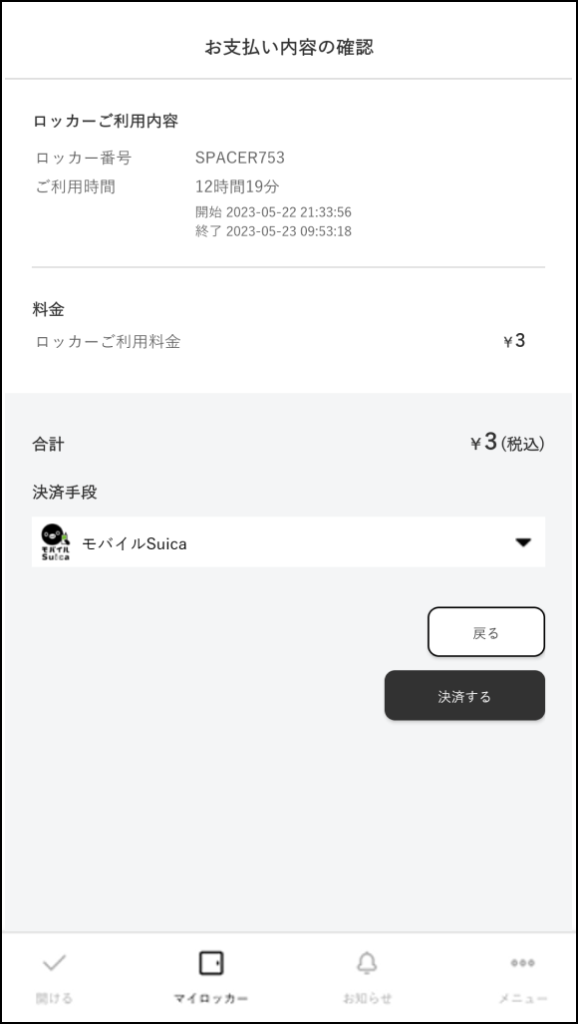
步骤 1.
从付款方式中选择 [Mobile Suica],然后
按 [结算]。
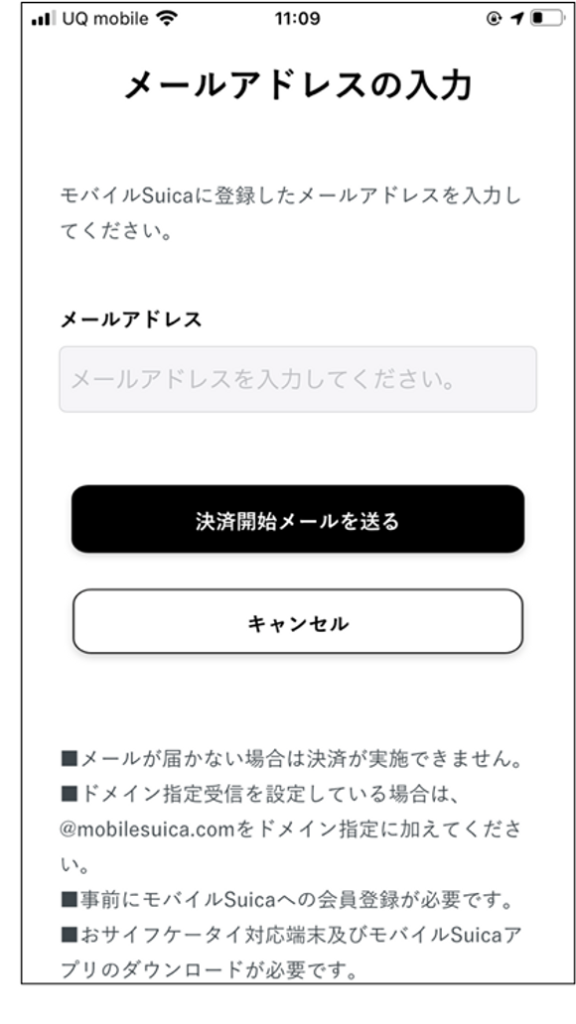
步骤 2.
输入您的 Mobile Suica 注册电子邮件并
按[发送电子邮件开始付款]。
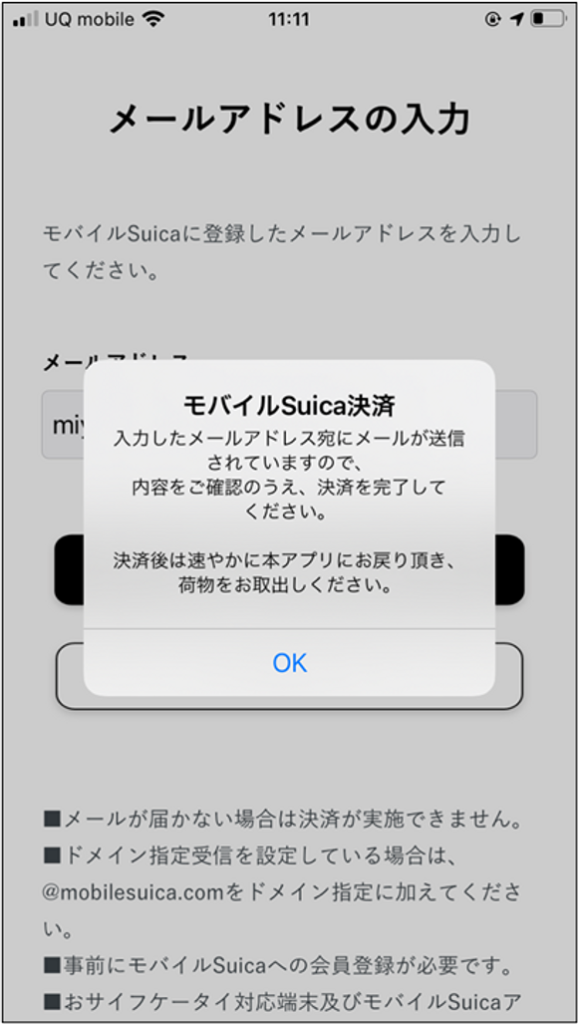
步骤 3.
按 [OK]。
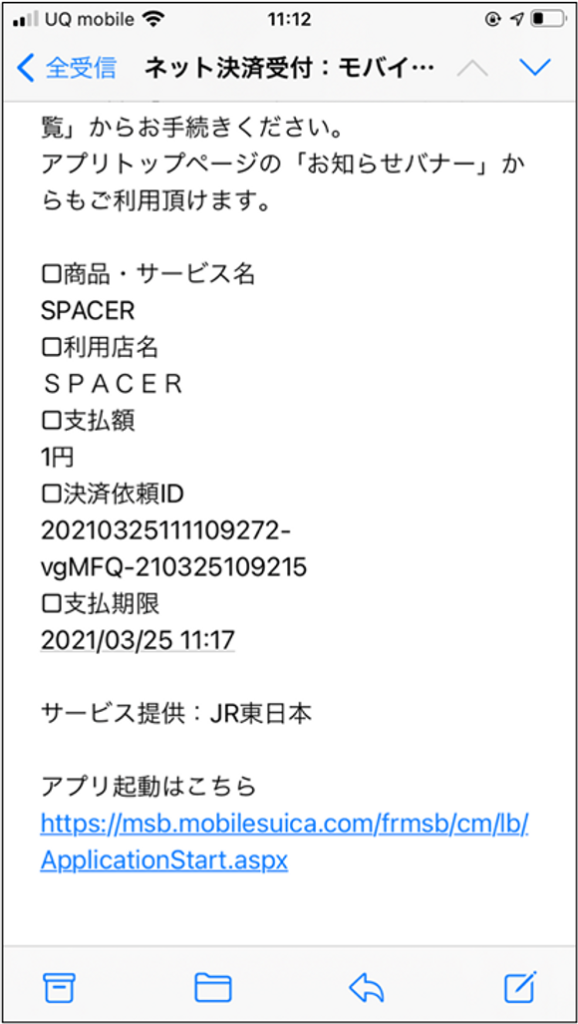
步骤 4.
打开发送给您的电子邮件并按下 URL。
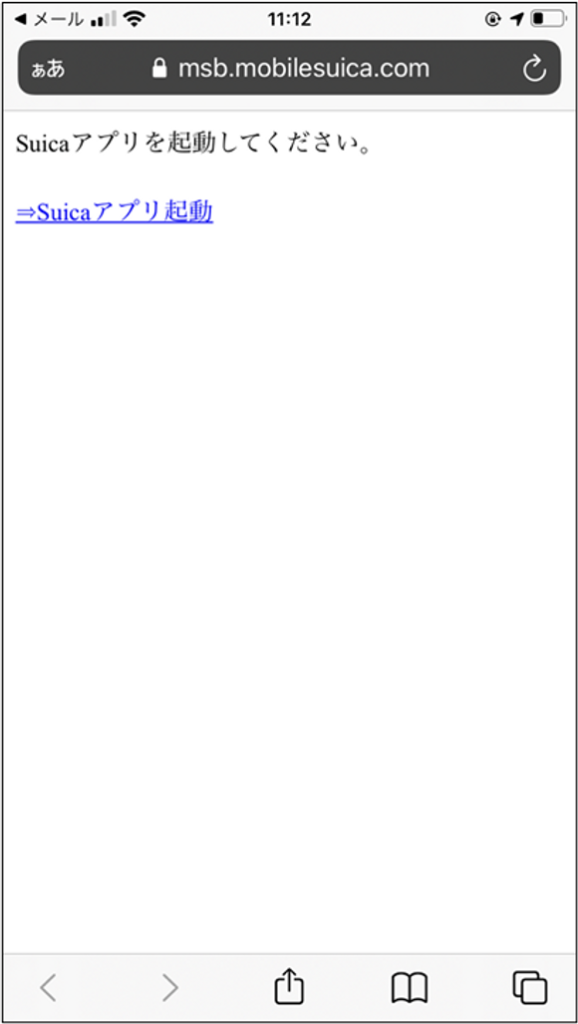
步骤 5.
按 "启动 Suica 应用程序"。
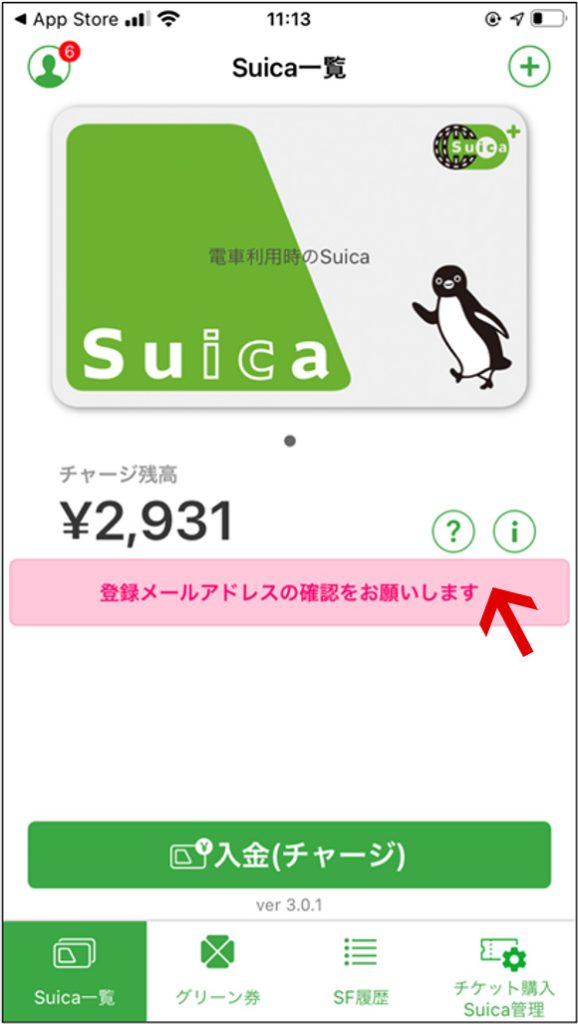
步骤 6.
按 Suica 通知(粉红色)。
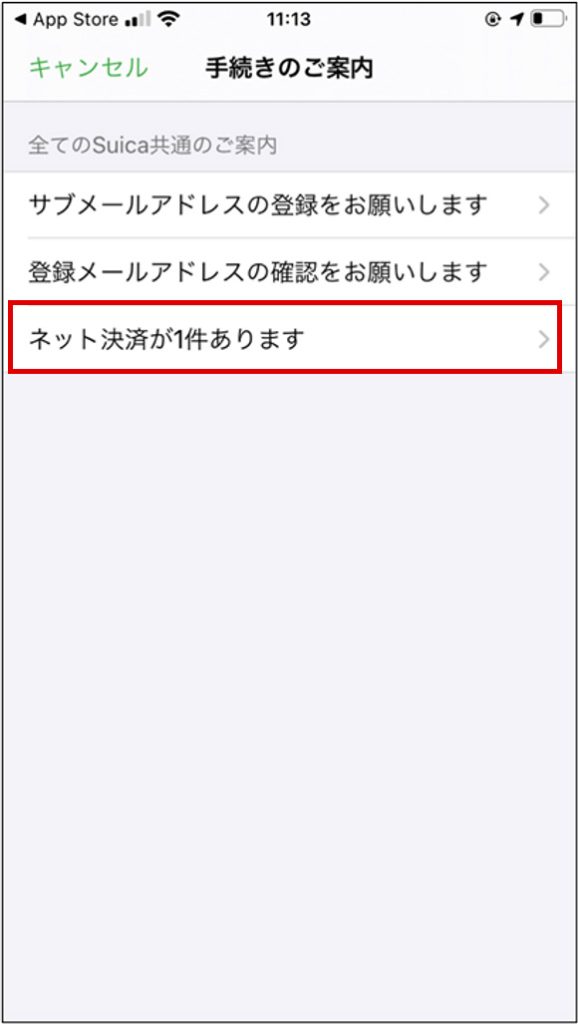
步骤 7.
按[有一笔在线付款]。
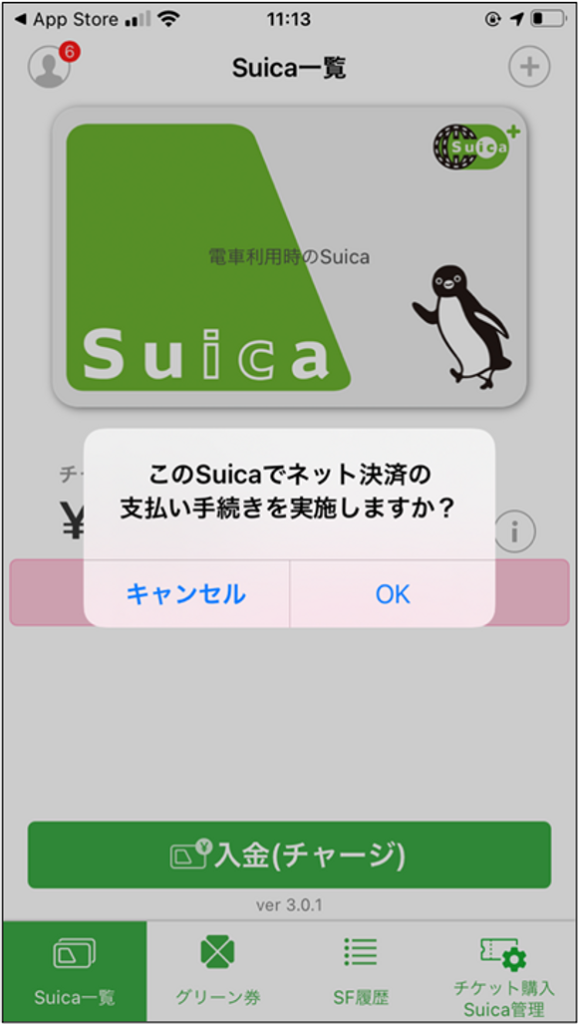
步骤 8.
按 [OK]。
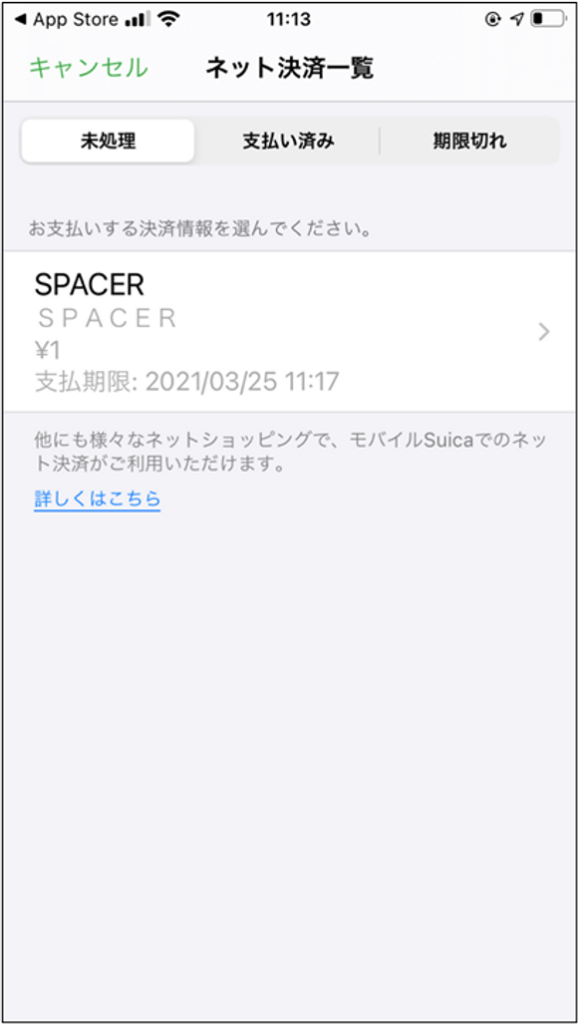
步骤 9.
按在线支付列表中的 [空格键]。
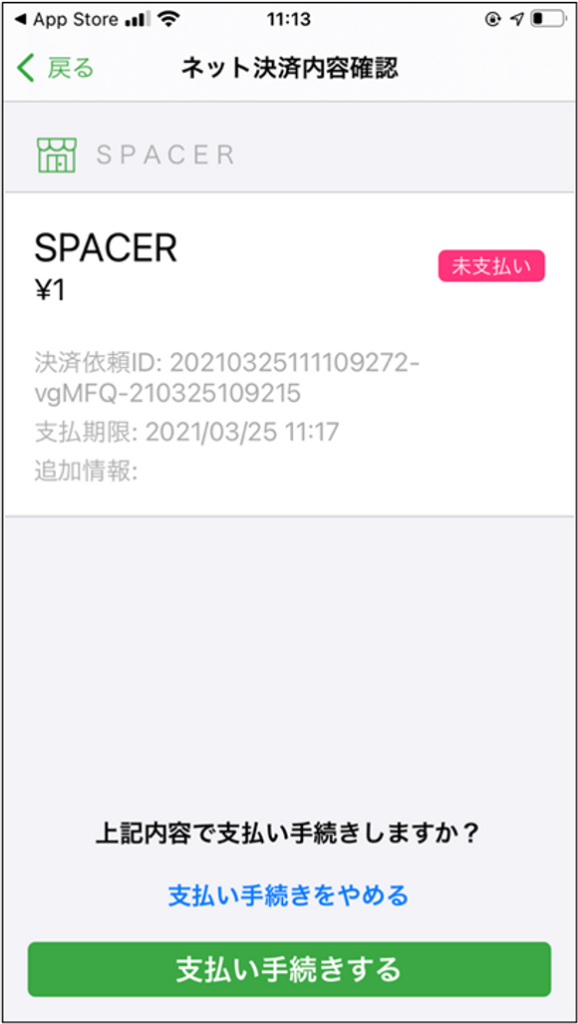
步骤 10.
按[处理付款]。
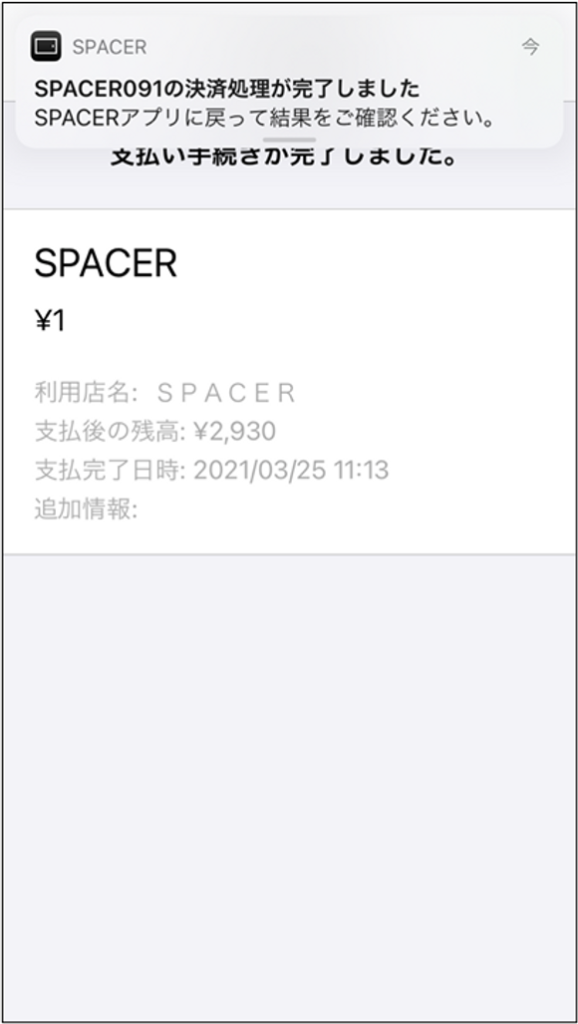
步骤 11.
确保付款程序已经完成;以及
返回 SPACER 应用程序。
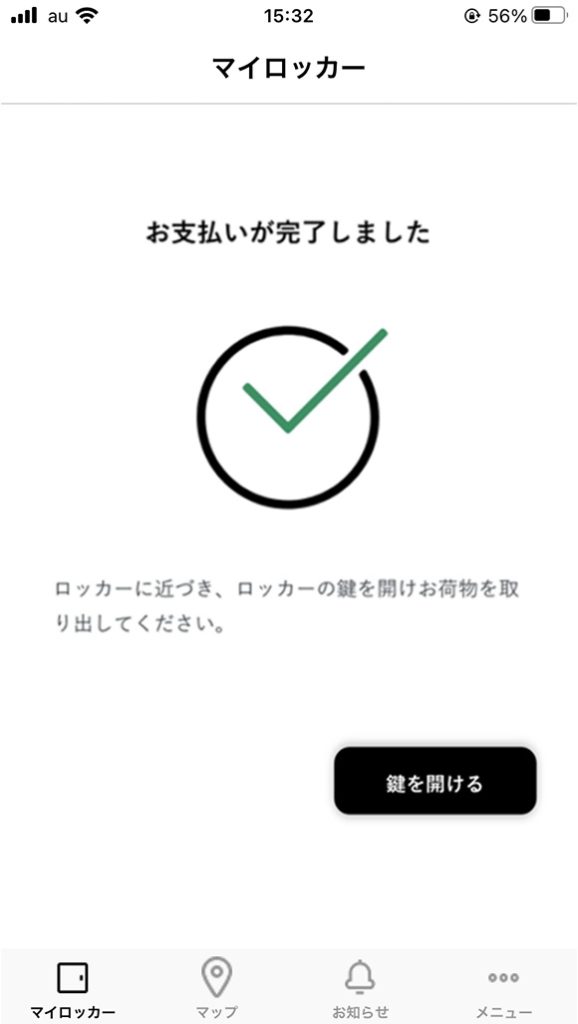
步骤 12.
按 [解锁]。
交通系IC・クレジットカード・PiTaPa(タッチパネル ) 用于
交给
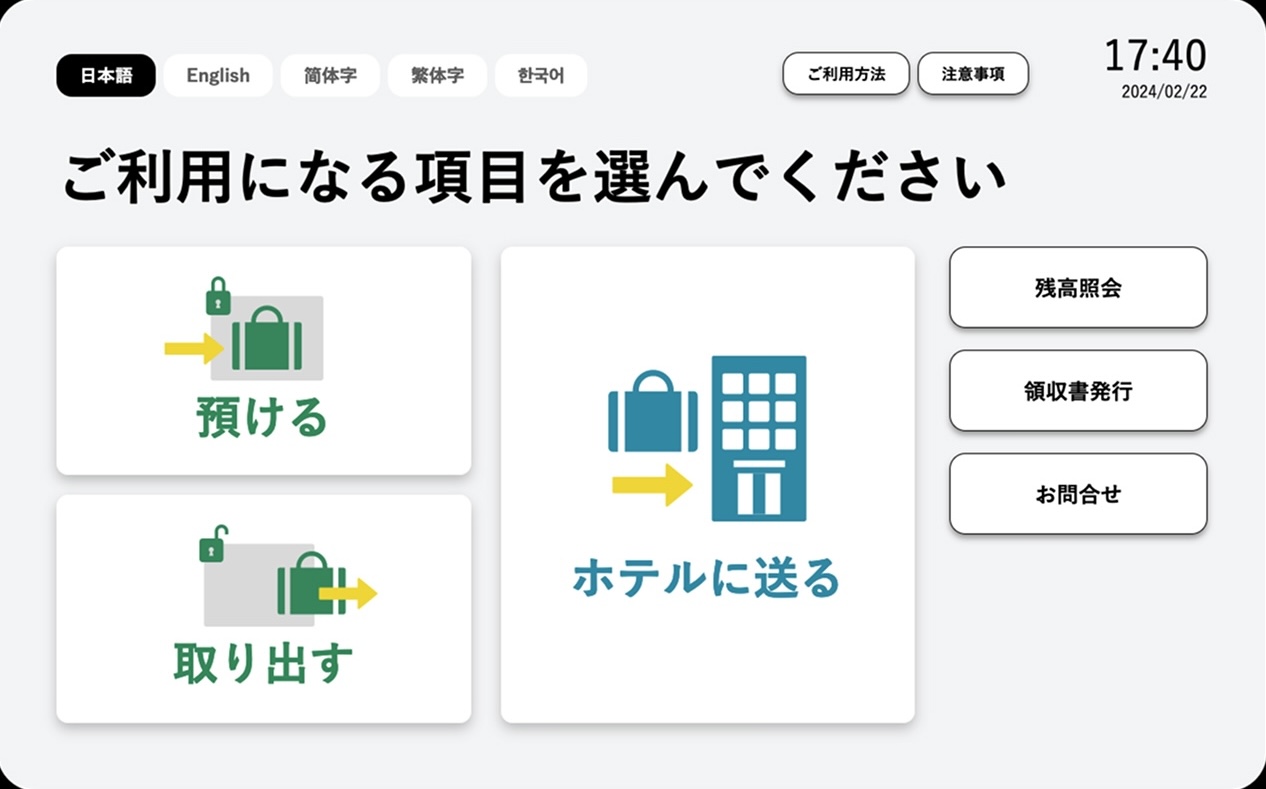
步骤 1.
去一扇敞开的门把行李放进去。
按 [存款]。
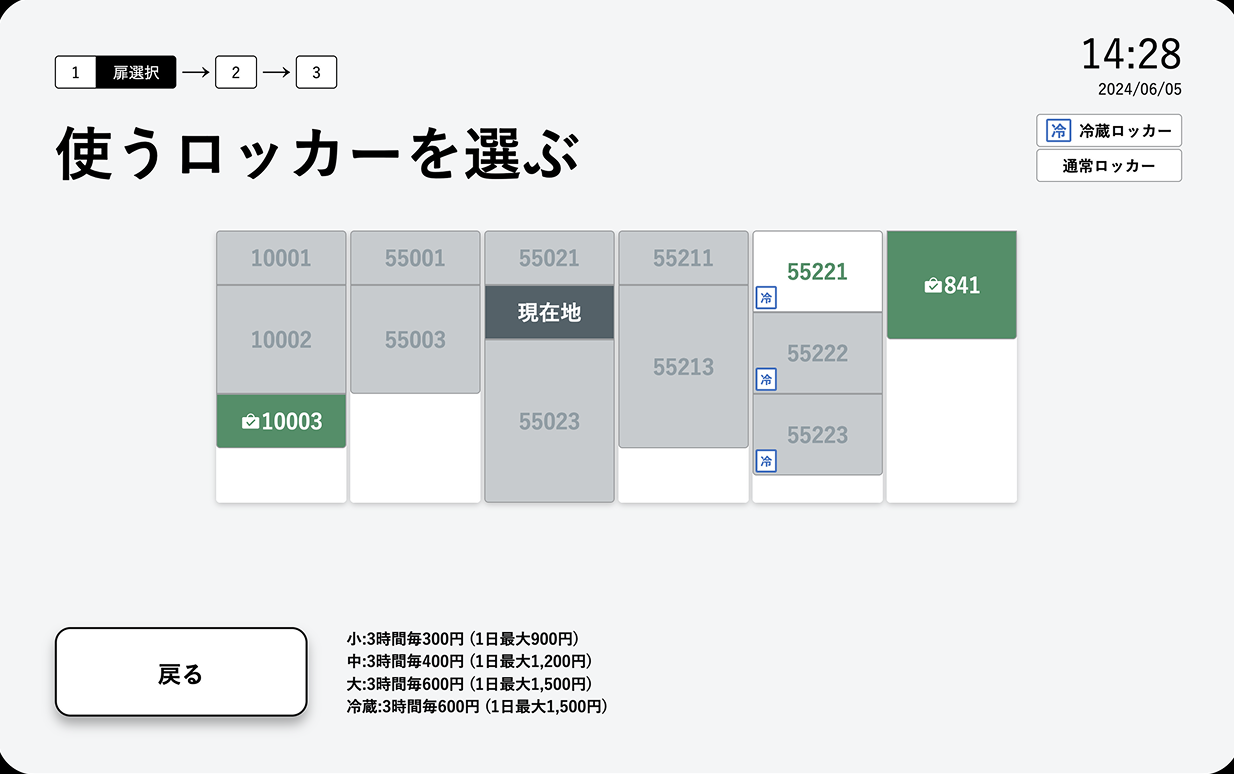
步骤 2.
门的行李。按储物柜号码。
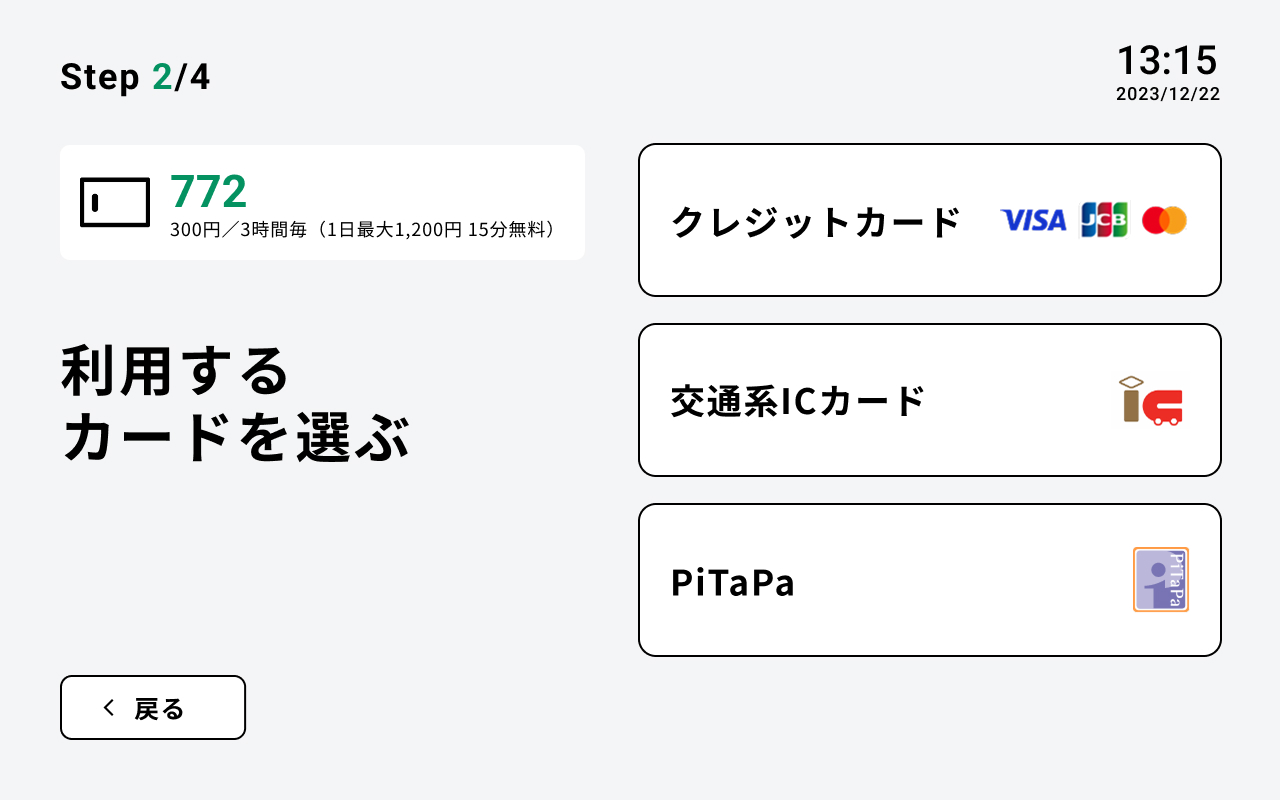
步骤 3.
預入に利用するカードの種類を選ぶ
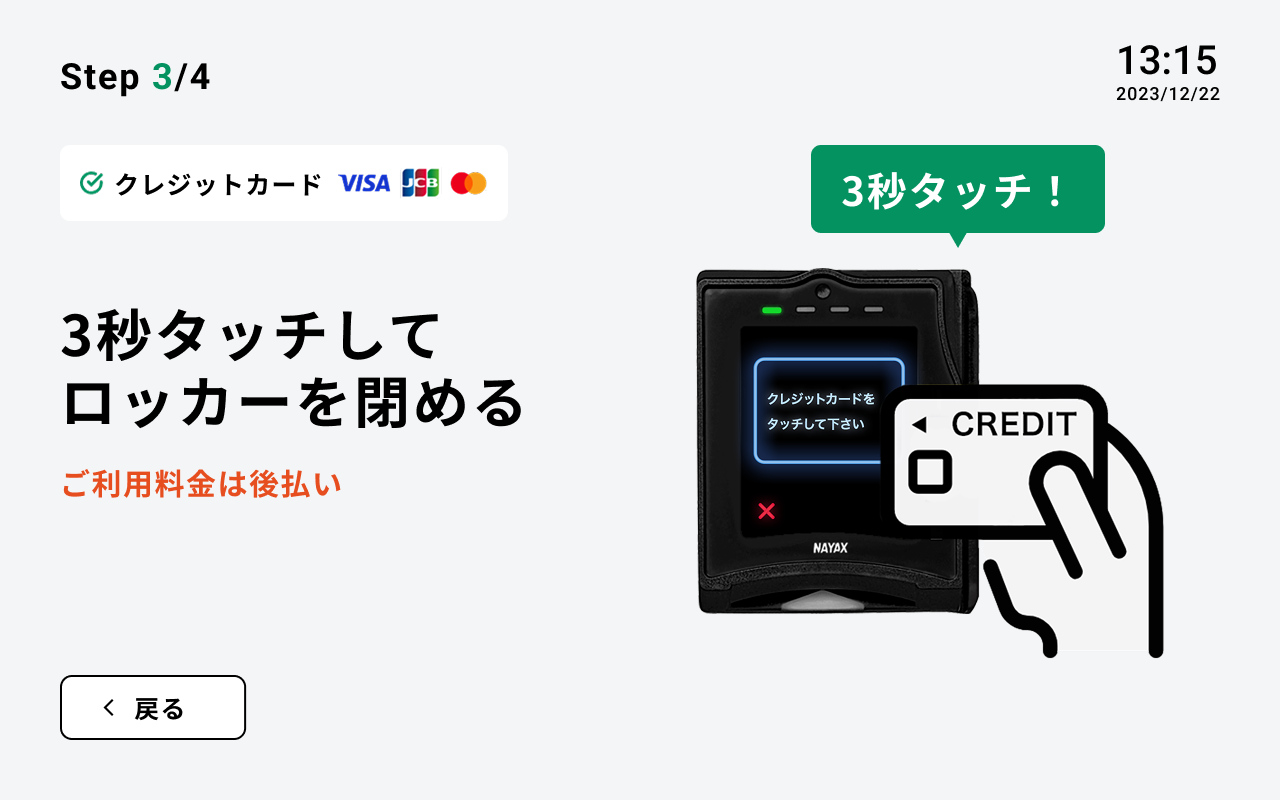
步骤 4.
触摸卡片即可开始使用。
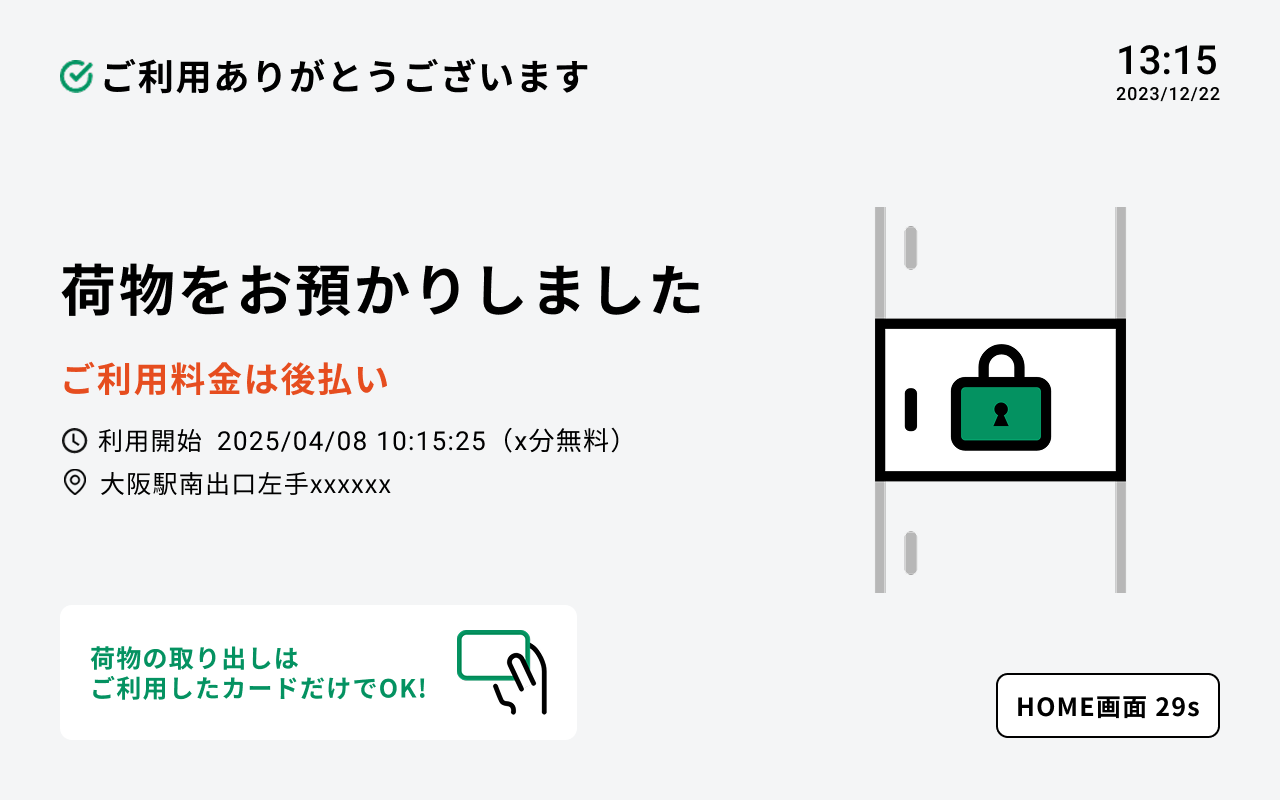
步骤 5.
门已上锁,货物存放已完成。
邀请...外出
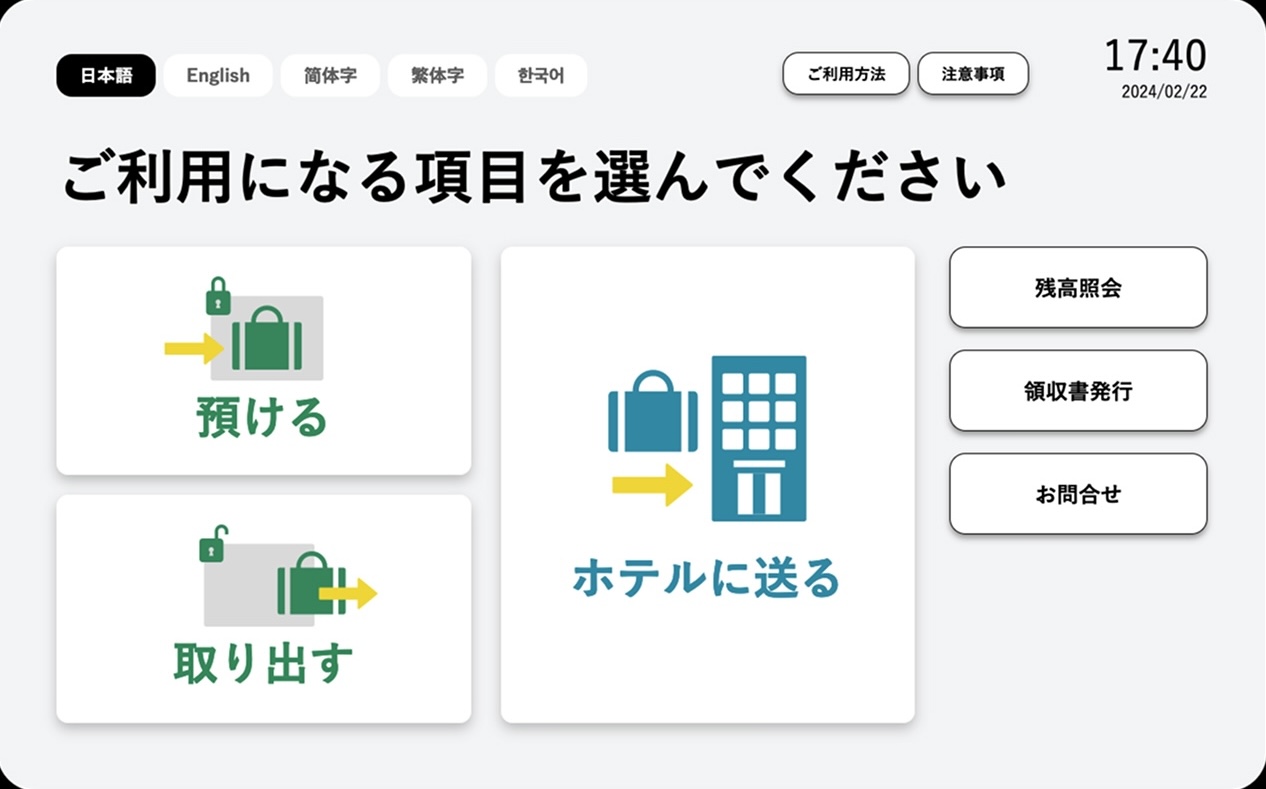
步骤 1.
按 [提取]。
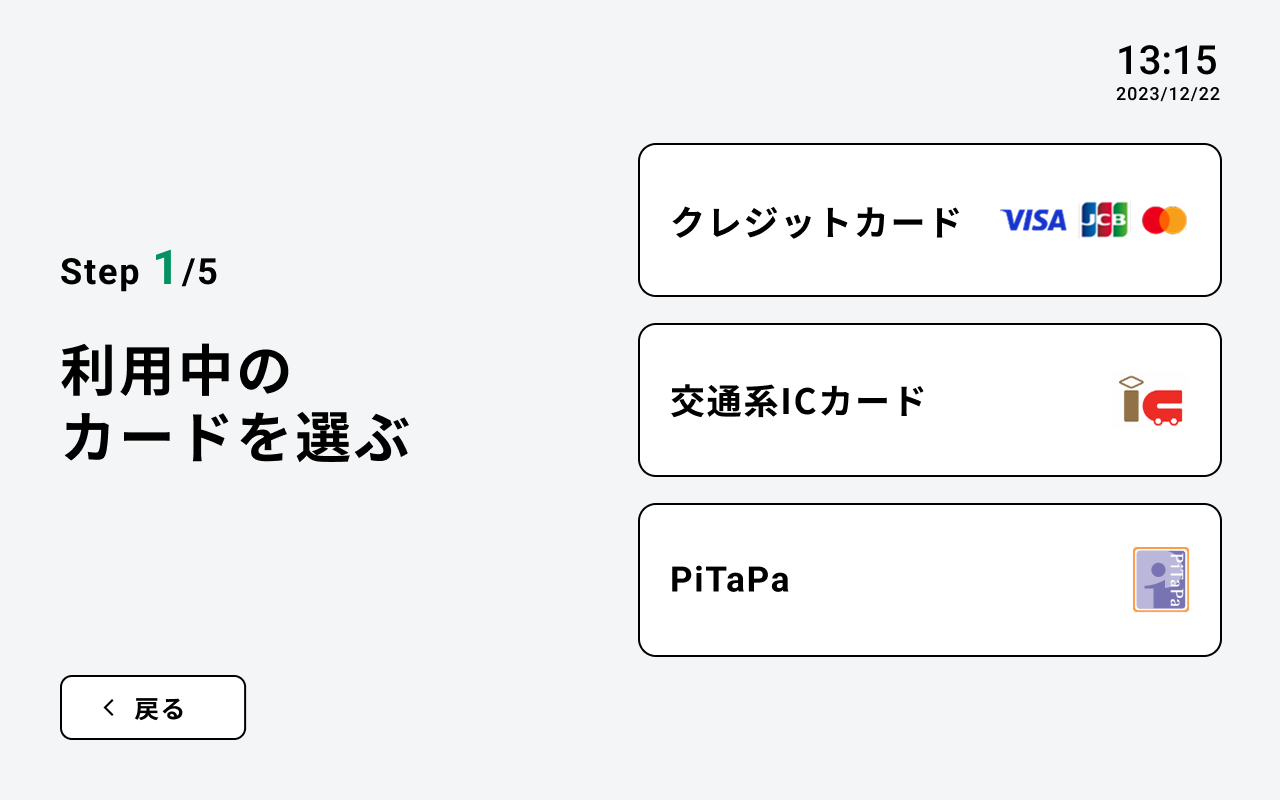
步骤 2.
預入で利用したカードの種類を選ぶ
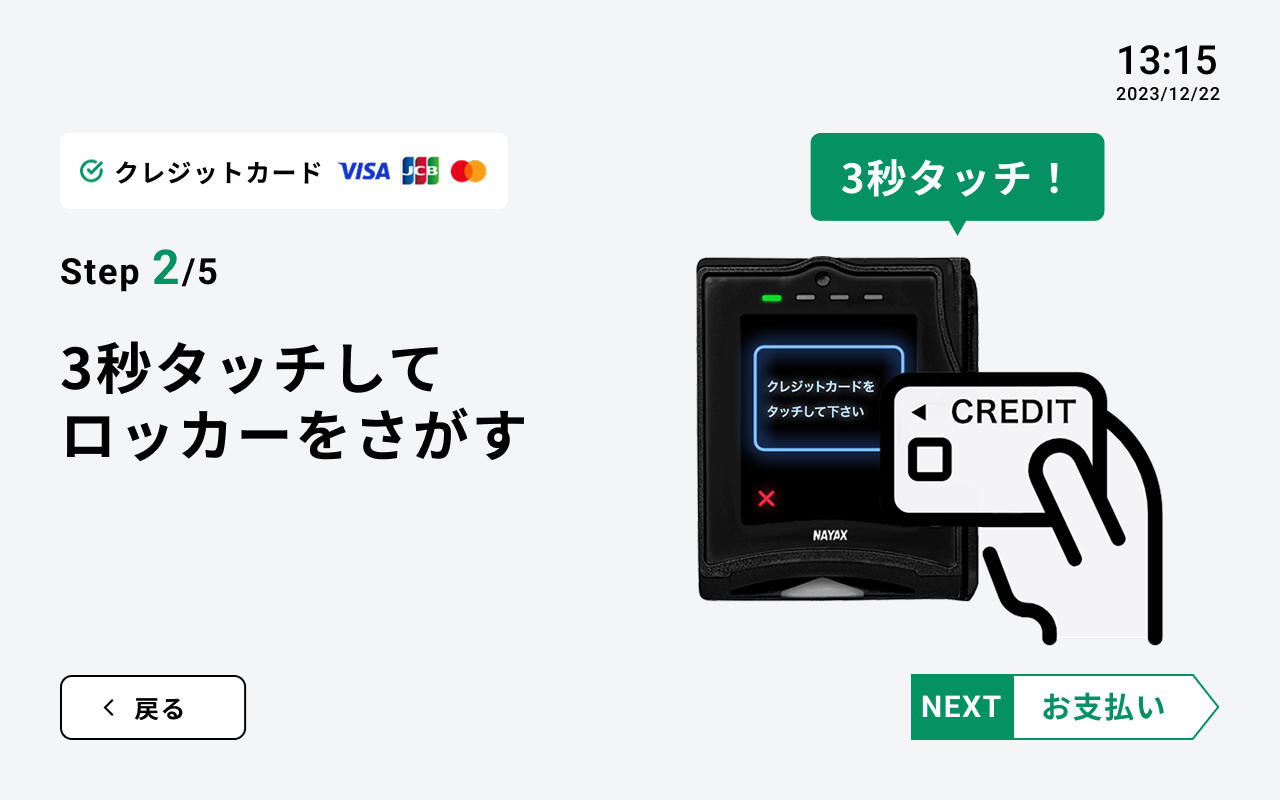
步骤 3.
カードを端末にタッチして
預入したロッカーを探す
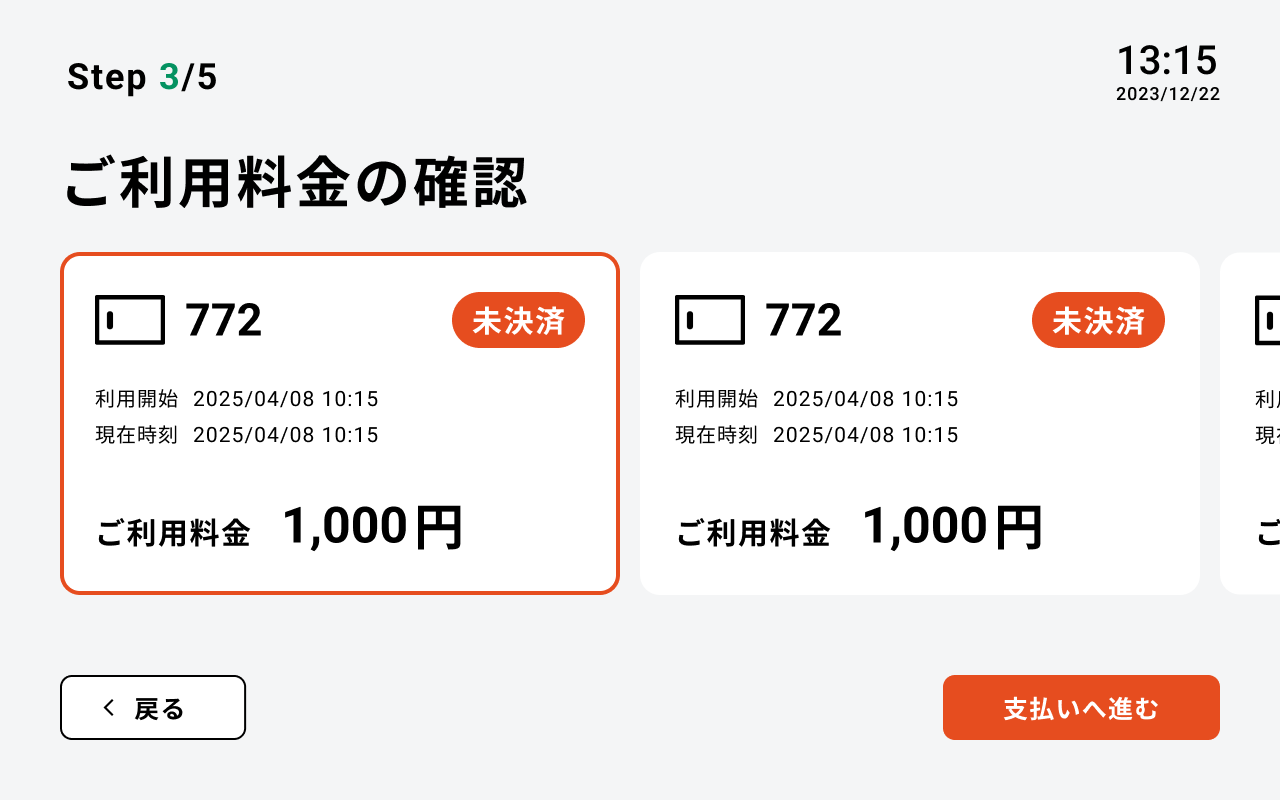
步骤 4.
选择要打开的储物柜。
按 [支付]。
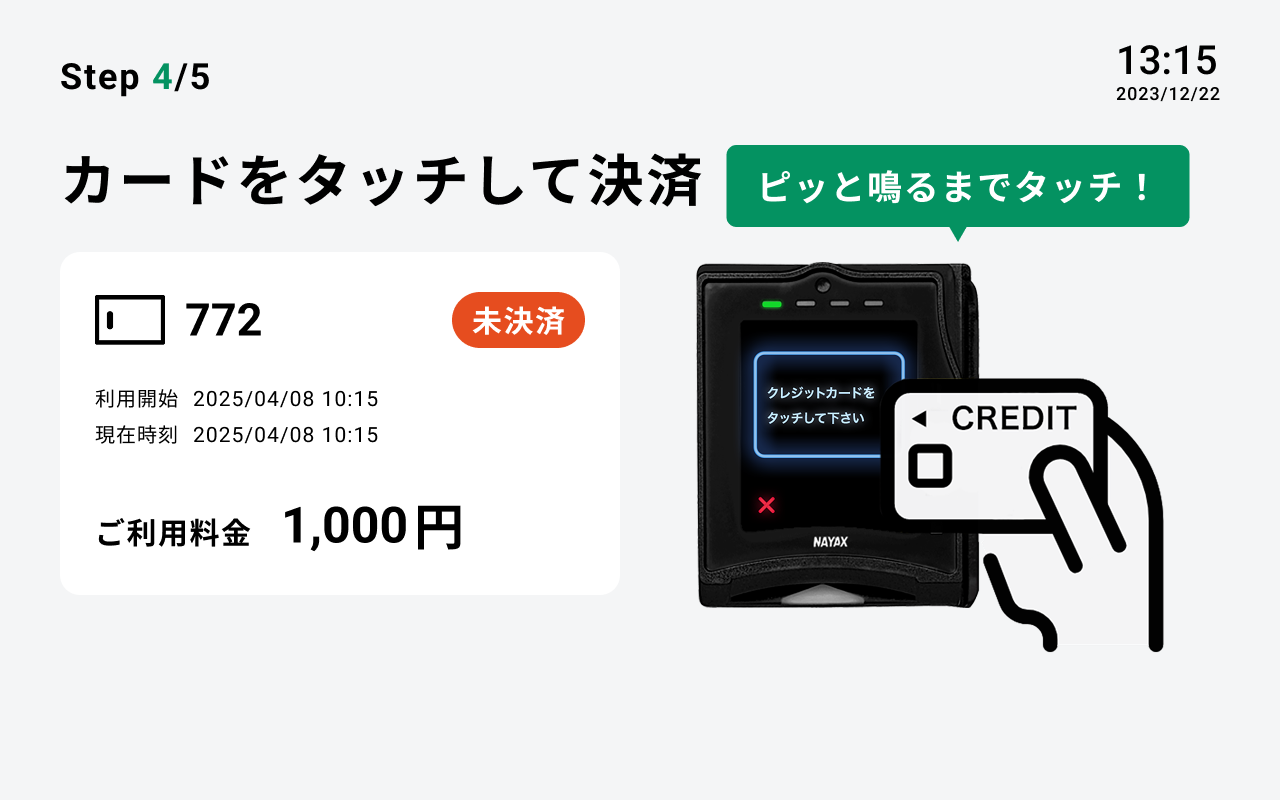
步骤 5.
カードを端末にタッチして決済する
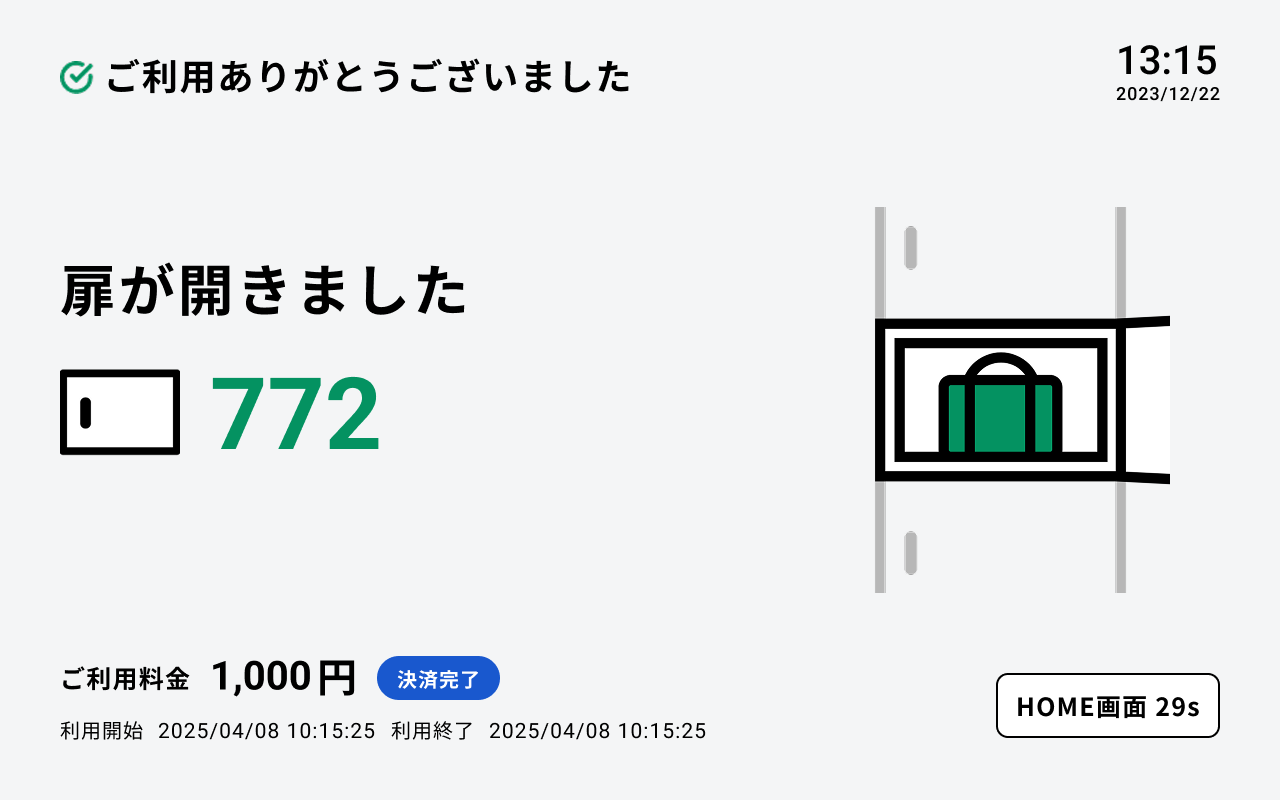
步骤 6.
结算完成,门打开。
*请取出您的行李。
有疑问时
问题:储物柜门关不上。
如果柜门无法关闭,请使用其他储物柜。
誤って使用・課金してしまった場合は至急対応いたしますので、お手数ですがコールセンター(0120-130-180) 查询请发送至
:在储物柜附近操作时,锁打不开。
如果在接近储物柜时没有显示储物柜编号,请尝试以下方法
1.bluetoothと位置情報がonになっているかの確認
检查手机是否已连接互联网
3. 检查是否来得及使用储物柜。
4. 重新加载。
5. 重新启动应用程序。
如果在上述情况下仍无法检测到,请联系呼叫中心 (0120-130-180) 获取更多信息。
识别后,执行解锁程序。
预订费用是多少?
预订时需支付 100 日元的预订费和使用费。
请注意,行李卸载前的时间也包含在使用时间内。
例如:如果您提前三小时预订了每三小时 600 日元的储物柜,并将行李放置三小时
100 预订费 + 6 小时使用费 1,200 日元 共计 1,300 日元
*所有费用稍后支付。
: 我可以取消预订吗?
您可以通过 SPACER 应用程序中的 "我的储物柜",按照以下步骤取消预订。
点 [ 取消预订 ]。
2. 点击 [转到付款]。
3. 点击 [付款]。
4. 完成取消预订。
*不退还预订费或预订时间。
请注意,如果 48 小时后仍未开始服务,服务将自动取消。
如何共享我的密钥?
您可以按照以下步骤从 SPACER 应用程序中的 "我的储物柜 "共享密钥。
点击 [ 共享键 ]。
点击 [复制 URL]。
3. 通过电子邮件/短信/信使/LINE 等方式共享 URL。
4.公的身分証での本人確認が必要です。
※住所変更など情報が変更されている運転免許証を公的身分証に使った場合、スムーズに本人確認が出来ない可能性があります。
是否只有一个人共用钥匙?
密钥可由任意人数共享。钥匙可以由任何人数共享。您可以与多人共享钥匙,最先到达储物柜的人可以解锁。别担心,最后打开和关闭储物柜的人都会被记录下来!
问题:如何使用共享密钥?
您可以按照以下步骤使用共享密钥。
下载并注册 SPACER 应用程序。
点击发送给您的 URL。
3. 点击 [确认]。
4.公的身分証での本人確認が必要です
5.鍵が共有されたので[閉じる]をタップ
6.[ロッカーを開ける]をタップ ※決済が必要な場合は[決済してロッカーをあける]をタップ
7.ロッカーが検出中の為、画面遷移するまで待機
8.[スライドして開ける]でロッカー解錠
9.扉を開けて荷物を取り出す
有哪些付款方式?
这是一个完全无现金支付系统,不接受现金。
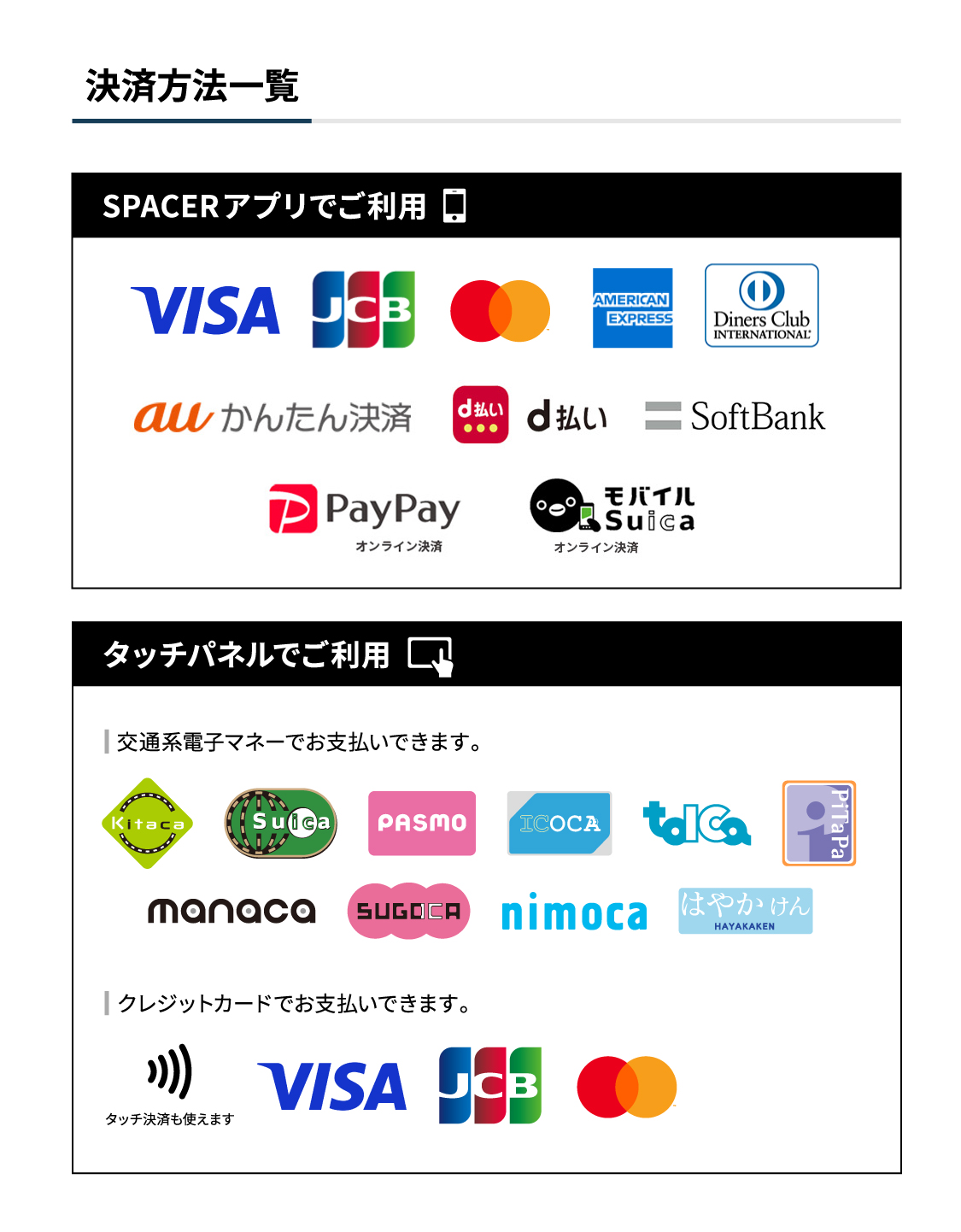
如何取消订阅 SPACER 应用程序?
您可以在 SPACER 应用程序的菜单中按照以下步骤取消会员资格。
点 [ 取消会员资格 ]。
2. 检查[我已阅读注释]。
3. 点击 [取消会员资格]。
4. 完成退出程序。
*取消会员资格后,所有客户信息(包括储物柜使用记录和付款信息)将被销毁。请注意,这些信息将无法恢复。